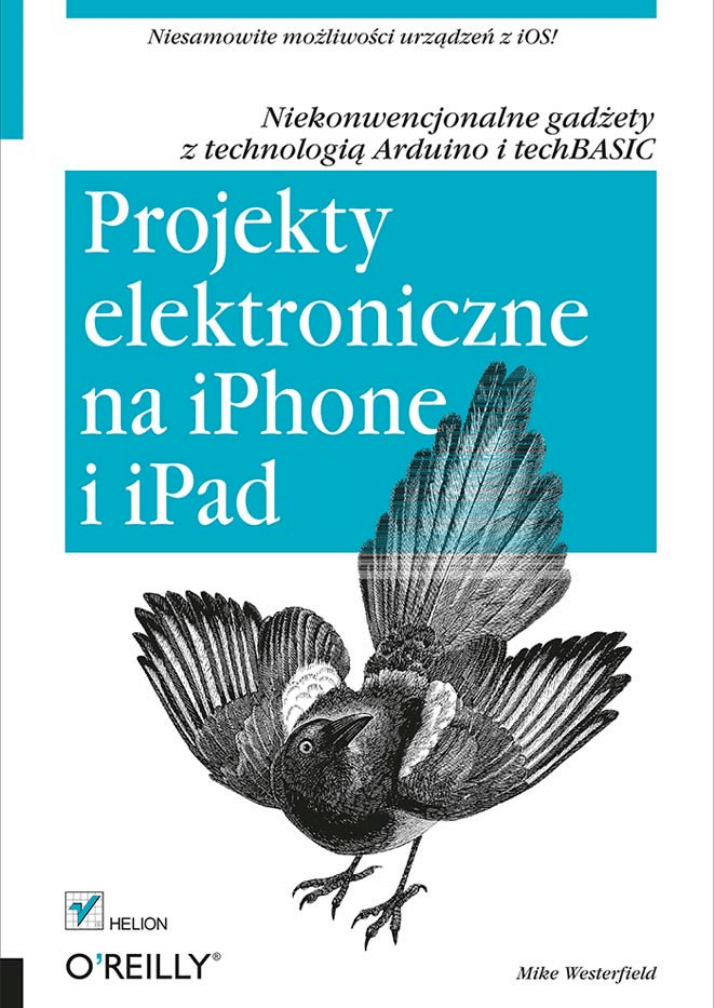
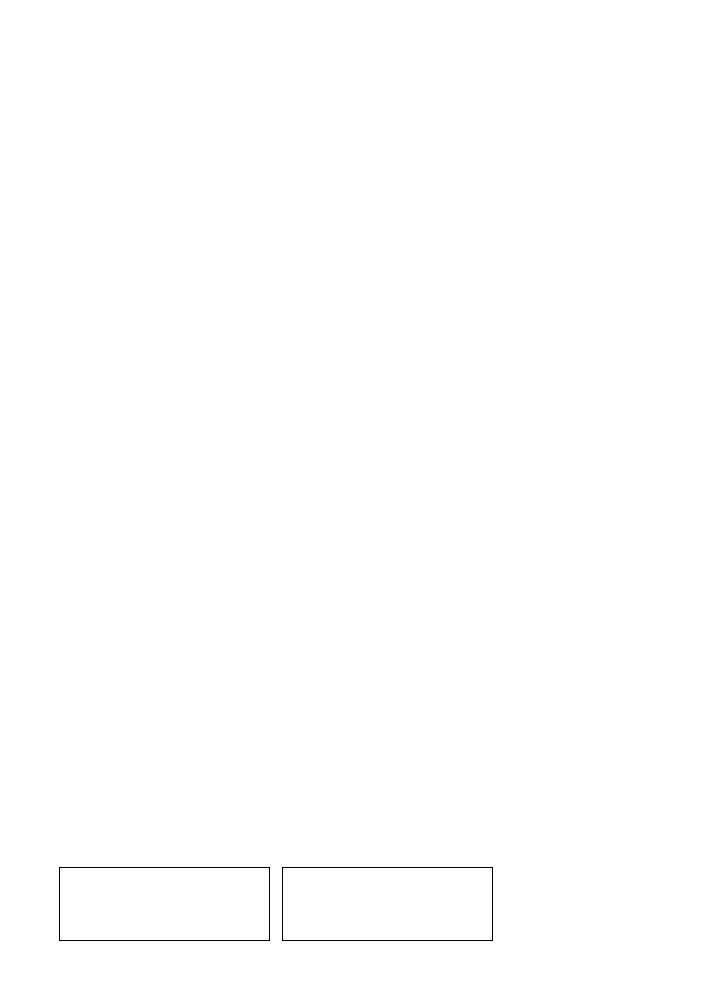
Tytuł oryginału: Building iPhone and iPad Electronic Projects
Tłumaczenie: Robert Górczyński
ISBN: 978-83-246-8890-6
© 2014 Helion S.A.
Authorized Polish translation of the English edition of Building iPhone and iPad Electronic Projects, ISBN
9781449363505 © 2013 James M. Westerfield.
This translation is published and sold by permission of O’Reilly Media, Inc., which owns or controls all
rights to publish and sell the same.
All rights reserved. No part of this book may be reproduced or transmitted in any form or by any means,
electronic or mechanical, including photocopying, recording or by any information storage retrieval system,
without permission from the Publisher.
Wszelkie prawa zastrzeżone. Nieautoryzowane rozpowszechnianie całości lub fragmentu niniejszej
publikacji w jakiejkolwiek postaci jest zabronione. Wykonywanie kopii metodą kserograficzną,
fotograficzną, a także kopiowanie książki na nośniku filmowym, magnetycznym lub innym powoduje
naruszenie praw autorskich niniejszej publikacji.
Wszystkie znaki występujące w tekście są zastrzeżonymi znakami firmowymi bądź towarowymi ich
właścicieli.
Autor oraz Wydawnictwo HELION dołożyli wszelkich starań, by zawarte w tej książce informacje były
kompletne i rzetelne. Nie biorą jednak żadnej odpowiedzialności ani za ich wykorzystanie, ani za związane
z tym ewentualne naruszenie praw patentowych lub autorskich. Autor oraz Wydawnictwo HELION nie
ponoszą również żadnej odpowiedzialności za ewentualne szkody wynikłe z wykorzystania informacji
zawartych w książce.
Wydawnictwo HELION
ul. Kościuszki 1c, 44-100 GLIWICE
tel. 32 231 22 19, 32 230 98 63
e-mail: helion@helion.pl
WWW: http://helion.pl (księgarnia internetowa, katalog książek)
Drogi Czytelniku!
Jeżeli chcesz ocenić tę książkę, zajrzyj pod adres
http://helion.pl/user/opinie/prelip
Możesz tam wpisać swoje uwagi, spostrzeżenia, recenzję.
Printed in Poland.
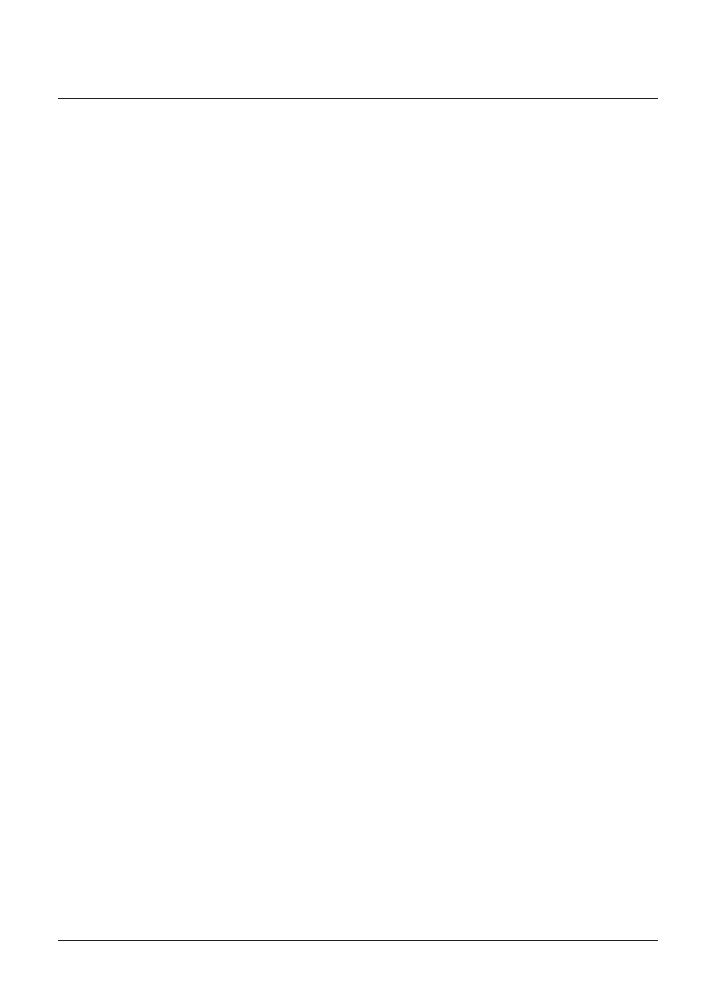
3
Spis treļci
Wprowadzenie
.............................................................................................................. 7
1. Wprowadzenie do techBASIC i czujników wbudowanych w urzédzenia iOS .......... 13
Wäasny tricorder
13
Krótkie wprowadzenie do techBASIC
14
Aplikacja techBASIC Sampler
15
Uruchomienie pierwszego programu
15
Tworzenie programu
17
PrzyĈpieszeniomierz 20
2. Uzyskanie
dostýpu do innych wbudowanych czujników ..........................................33
ēyroskop
34
Radiany czy stopnie?
40
Magnetometr 41
Uzyskanie szybszej odpowiedzi z czujnika
47
Wyznaczanie kursu
51
PoäoĔenie
52
Twój wäasny tricorder
53
3. Budujemy
wykrywacz metalu .....................................................................................55
Magnetometr w urzñdzeniach iPhone i iPad
55
Ziemskie pole magnetyczne
56
UĔycie iPhone’a lub iPada jako wykrywacza metalu
58
Konwersja aplikacji Magnetometer na wykrywacz metalu
60
UĔywanie wykrywacza metalu
61
Co dalej?
63
4. HiJack ...........................................................................................................................65
Co to jest HiJack?
65
Budowa czujnika
67
Zasilanie zewnötrzne dla urzñdzenia HiJack
71
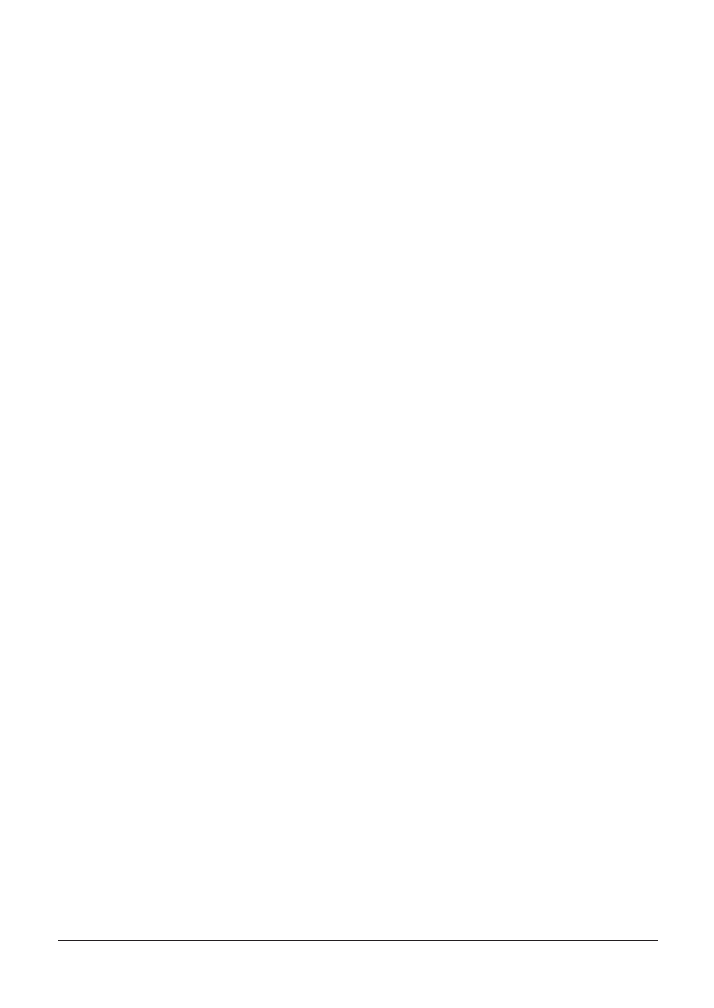
4
_ Spis treļci
Program Hello HiJack
73
Kiedy sprawy idñ Ēle 75
Lepsza wersja programu HiJack
75
Co dalej?
80
5. Budujemy
wilgotnoļciomierz za pomocé urzédzenia HiJack .................................... 81
Dodanie wilgotnoĈciomierza do tricordera
81
Budowa wilgotnoĈciomierza 82
Kalibracja
83
Zebranie danych do kalibracji
83
Przenoszenie plików danych do oraz z techBASIC
85
UĔycie danych kalibracji
86
Lepsza wersja oprogramowania
89
Peäny kod Ēródäowy programu Moisture Meter
96
6. Technologia
Bluetooth Low Energy ............................................................................99
Czym jest technologia Bluetooth Low Energy?
99
Urzñdzenie SensorTag firmy Texas Instruments
101
Tworzenie programów obsäugujñcych urzñdzenia typu BLE
103
PrzyĈpieszeniomierz 115
Co to jest przyĈpieszeniomierz? 115
Uzyskanie dostöpu do przyĈpieszeniomierza 116
UĔycie przyĈpieszeniomierza 118
Kod Ēródäowy programu odczytujñcego wartoĈci z przyĈpieszeniomierza 120
Barometr
123
Uzyskanie dostöpu do barometru
124
Kod Ēródäowy programu odczytujñcego wartoĈci z barometru
128
ēyroskop
132
Uzyskanie dostöpu do Ĕyroskopu 132
UĔycie Ĕyroskopu 134
Kod Ēródäowy programu odczytujñcego wartoĈci z Ĕyroskopu 135
Magnetometr 138
Uzyskanie dostöpu do magnetometru
139
UĔycie magnetometru
141
Kod Ēródäowy programu odczytujñcego wartoĈci z magnetometru
141
WilgotnoĈciomierz 144
Uzyskanie dostöpu do wilgotnoĈciomierza 145
Kod Ēródäowy programu odczytujñcego wartoĈci z wilgotnoĈciomierza 147
Termometr
150
Uzyskanie dostöpu do termometru
150
UĔycie termometru
152
Kod Ēródäowy programu odczytujñcego wartoĈci z termometru
153
Co dalej?
156
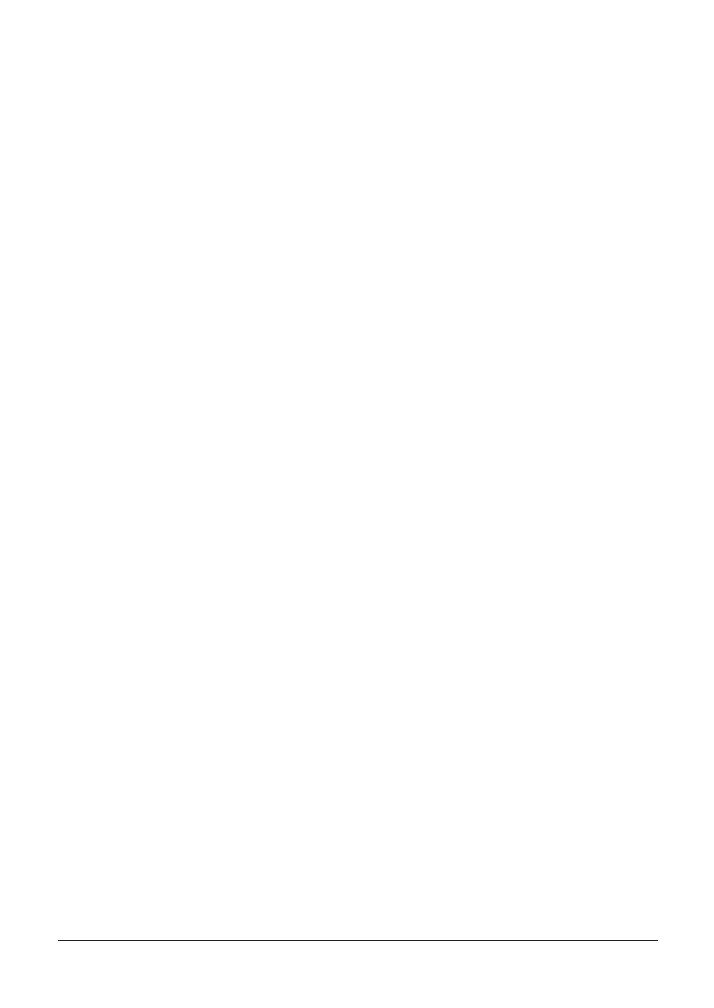
Spis treļci _
5
7. Model rakiety jako sterowane iPhone’em urzédzenie typu BLE ..............................157
Odrobina informacji na temat budowy rakiet
158
Listy niezbödnych elementów
159
ST-1
159
ST-2
160
Inne elementy potrzebne dla obu budowanych rakiet
161
Dlaczego uĔywamy SensorTag?
161
Konstrukcja 162
Model rakiety ST-2 przenoszñcej iPhone i SensorTag
163
Model rakiety ST-1 przenoszñcej tylko SensorTag
168
Program odpowiedzialny za zbieranie danych
169
Oprogramowanie SensorTag dziaäajñce w zakresie ±8G
180
Wskazówki dotyczñce lotów
182
Silniki
182
Spadochrony 182
Pogoda podczas lotów
182
Start rakiety
183
Dane
183
Analiza danych
183
Analiza danych za pomocñ programu Rocket Flight Analysis
185
PrödkoĈè i wysokoĈè 186
Obrót i ciĈnienie 189
Czego siö dowiedzieliĈmy? 189
Wyniki dla rakiety ST-1
189
Wyniki dla rakiety ST-2
191
8. Zdalne sterowanie samochodem
za pomocé urzédzenia typu BLE i mikrokontrolera Arduino ................................... 193
Sterowanie samochodem za pomocñ urzñdzenia typu BLE
194
Wybór zdalnie sterowanego samochodu
196
DemontaĔ samochodu
196
Modyfikacja samochodu
200
Mostek H
201
Ukäad scalony Texas Instruments SN754410
202
MontaĔ caäego ukäadu elektronicznego
204
Sterowanie mikrokontrolerem Arduino Uno
211
Instalacja oprogramowania Arduino
211
Pobranie oprogramowania Firmata
213
Oprogramowanie 216
Modulacja szerokoĈci impulsów
216
Wracamy do oprogramowania
218
Uruchom silniki!
228
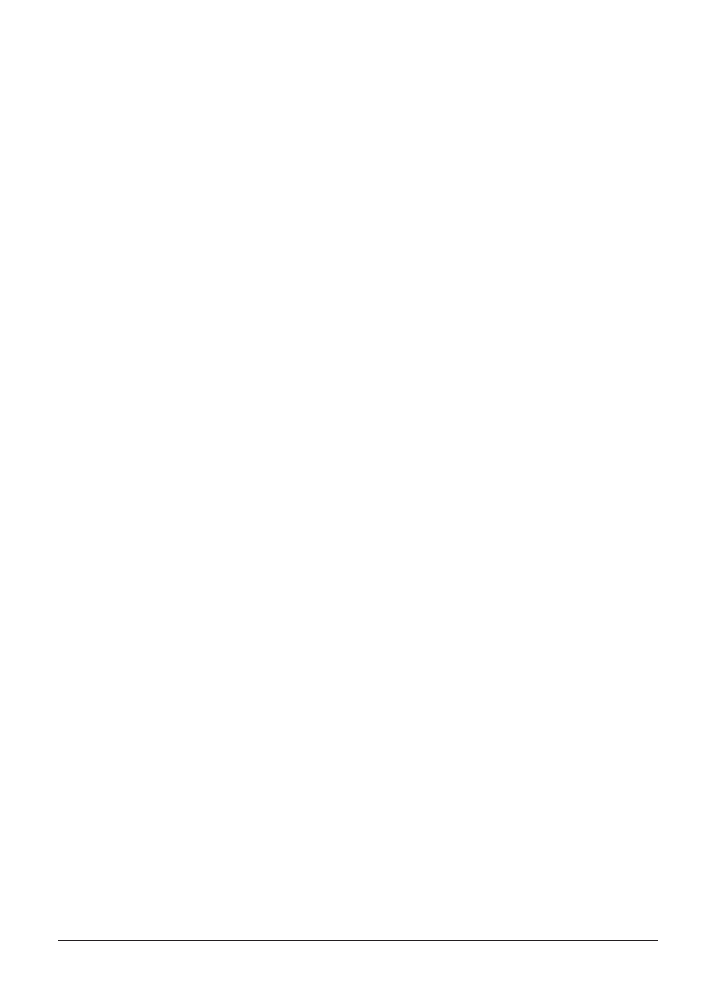
6
_ Spis treļci
9. Poĥéczenie BLE miýdzy urzédzeniami iOS ................................................................ 231
Tryb podlegäy w BLE
231
Program BLE Chat
232
Konfiguracja urzñdzeþ 232
UĔycie usäug 234
10. Paddles, czyli hoĥd zĥożony grze Pong ......................................................................245
Klasyczna gra Pong
245
Gra Paddles
246
Program obsäugujñcy paletkö 247
Program obsäugujñcy konsolö gry Paddles
251
11. Wi-Fi ...........................................................................................................................263
Komunikacja ze Ĉwiatem 263
Protokoäy HTTP, FTP i TCP/IP
264
WiFly
265
Ukäad elektroniczny
266
Nawiñzanie poäñczenia sieciowego
267
Komunikacja z TCP/IP
268
Prosty program terminala
269
Wi-Fi i Arduino
271
Wczytanie oprogramowania do mikrokontrolera Arduino
271
Ukäad elektroniczny
273
Komunikacja za pomocñ programu terminala
274
12. Serwomechanizmy Wi-Fi ..........................................................................................275
Ogólne informacje o serwomechanizmach
275
Kontroler Pololu Serial Servo Controller
276
Ukäad elektroniczny
279
Maski na Halloween
281
Oprogramowanie 281
Wypróbuj zbudowane urzñdzenie 285
Serwomechanizmy wykonujñce ruch do przodu i do tyäu 285
Zakoþczenie 288
Skorowidz ..................................................................................................................289
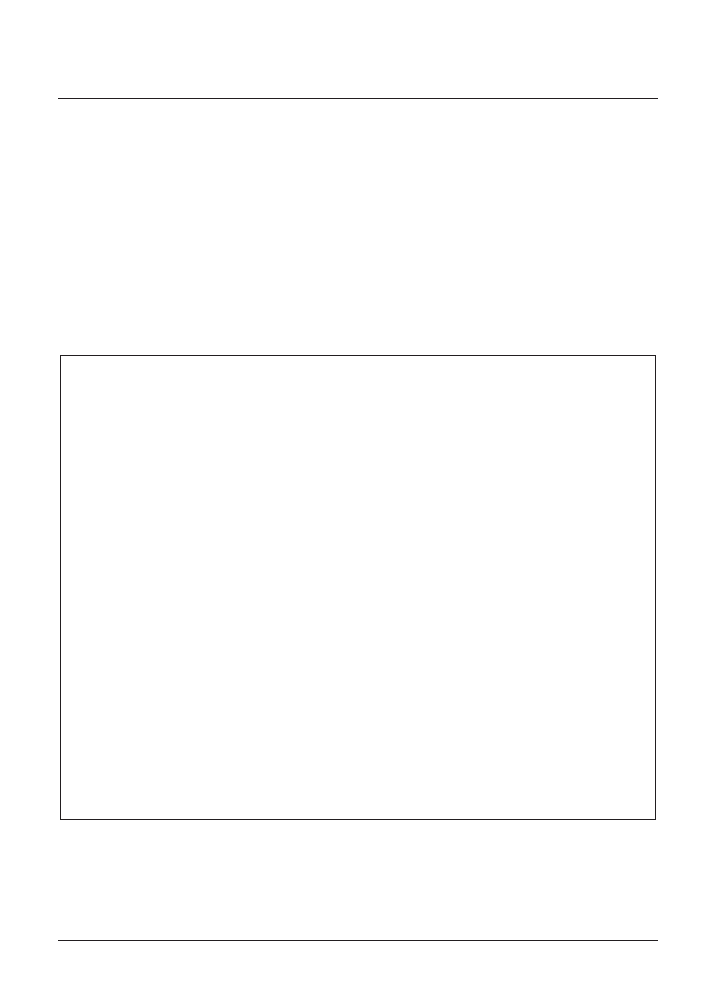
33
ROZDZIAĤ 2.
Uzyskanie dostýpu do innych
wbudowanych czujników
W tym rozdziale
Przygotowania
Programy przedstawione w tym rozdziale sñ zmodyfikowanymi wersjami programu omó-
wionego w
rozdziale
1. JeĔeli natkniesz siö na jakiekolwiek niejasnoĈci, wtedy zapoznaj siö
z rozdziaäem 1.
WyposaĔenie
Wymagane jest urzñdzenie iPhone, iPod touch bñdĒ iPad dziaäajñce pod kontrolñ systemu
iOS 5 lub nowszego.
Oprogramowanie
Wymagana jest kopia aplikacji techBASIC lub techBASIC Sampler.
Czego siö nauczysz?
Z tego rozdziaäu dowiesz siö, jak uzyskaè dostöp do magnetometru i Ĕyroskopu, które sñ
wbudowane w wiökszoĈci urzñdzeþ iOS. Wymienione czujniki moĔna wykorzystaè w prak-
tycznie dowolnym celu, poczñwszy od wyznaczania kursu, aĔ po rzeczywistoĈè rozsze-
rzonñ (ang. Augmented Reality).
Zanim zakoþczysz lekturö rozdziaäu, dowiesz siö nieco wiöcej na temat techBASIC. Miödzy
innymi poznasz inny sposób uzyskania dostöpu do czujników w znacznie krótszym czasie.
Ponadto przekonasz siö, Ĕe moĔna uĔywaè systemu pomocy w aplikacji techBASIC do wy-
szukiwania informacji na temat samego jözyka i oferowanych przez niego poleceþ.
Na koþcu rozdziaäu pokrótce zapoznasz siö z dwoma innymi usäugami. Wprawdzie to nie sñ
typowe czujniki, ale dostöp do nich odbywa siö w taki sam sposób jak do czujników. Pierw-
sza ze wspomnianych usäug to GPS, natomiast druga to wyznaczanie kursu (ang. heading),
które wykorzystuje magnetometr i kompas w celu znalezienia odpowiedniego kursu.
Utworzenie naszego pierwszego programu opartego na graficznym interfejsie uĔytkownika
i przeznaczonego do wyĈwietlania danych czujnika wbudowanego w urzñdzenia iPhone i iPad
wymagaäo nieco pracy. Nic dziwnego, poznajemy nowe Ĉrodowisko programistyczne, a takĔe
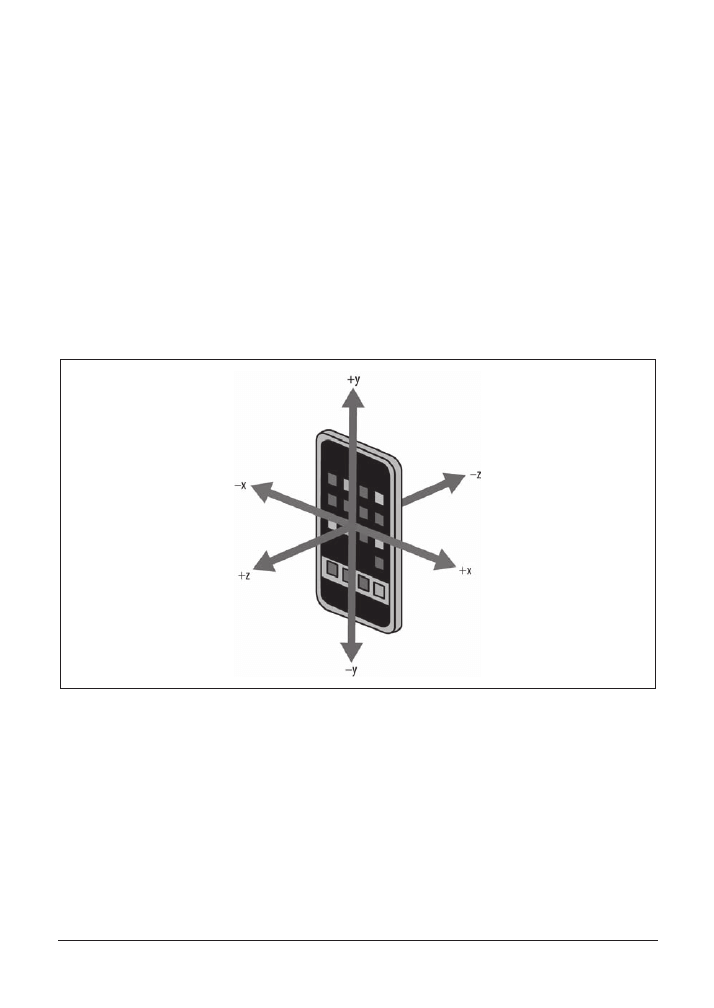
34
_
Rozdziaĥ 2. Uzyskanie dostýpu do innych wbudowanych czujników
czujniki oferowane przez urzñdzenia iOS. Majñc juĔ podstawowñ wiedzö, warto jñ rozszerzyè
i wykorzystaè nowe moĔliwoĈci. Dziöki temu bödziemy mogli ukoþczyè prace nad naszym
tricorderem.
śyroskop
Poczñwszy od modelu iPhone 4, wszystkie smartfony iPhone sñ wyposaĔone w Ĕyroskop
trójosiowy. Byè moĔe sñdzisz, Ĕe Ĕyroskop jest niepotrzebny, poniewaĔ przyĈpieszeniomierz
moĔe dostarczyè wszelkich informacji o poäoĔeniu urzñdzenia (patrz rysunek 2.1), Ĉledziè
poäoĔenie i informowaè o wszelkich zmianach orientacji. Okazuje siö jednak, Ĕe przyĈpiesze-
niomierz nie sprawdza siö jako zamiennik Ĕyroskopu. Jednym z powodów sñ prawa fizyki.
Grawitacja Ziemi to nie jedyne przyĈpieszenie wychwytywane przez przyĈpieszeniomierz,
sam ruch takĔe wiñĔe siö z pewnym przyĈpieszeniem. Inny powód jest czysto praktyczny.
PrzyĈpieszeniomierz nie moĔe wykrywaè gwaätownych zmian w orientacji tak dobrze jak Ĕy-
roskop, który zostaä opracowany wäaĈnie do tego celu.
Rysunek 2.1. Orientacja osi jest taka sama w przyĈpieszeniomierzu, Ĕyroskopie i magnetometrze
Interfejs uĔytkownika aplikacji Ĕyroskopu, którñ utworzymy w tym rozdziale (patrz rysunek 2.2),
jest bardzo podobny do aplikacji przyĈpieszeniomierza omówionej w poprzednim rozdziale.
Kod Ēródäowy aplikacji równieĔ jest bardzo podobny do aplikacji omówionej w poprzednim
rozdziale. OczywiĈcie miödzy wspomnianymi aplikacjami wystöpujñ pewne róĔnice, ale two-
rzonego tutaj programu nie bödziemy omawiaè wiersz po wierszu. Zamiast tego przyjrzymy
siö dzielñcym je róĔnicom.
Pierwsza i najbardziej oczywista zmiana dotyczy czujnika, z którego bödñ pobierane warto-
Ĉci. W programie nie pobieramy wartoĈci z czujnika przyĈpieszeniomierza:
PRINT Sensors.accel
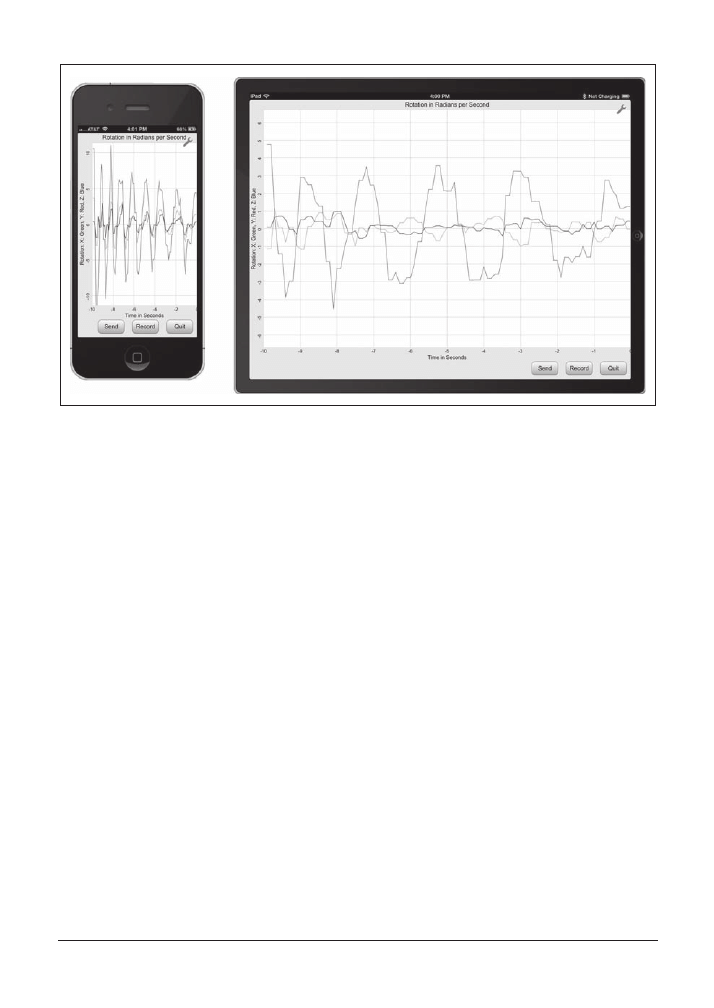
śyroskop
_
35
Rysunek 2.2. Uruchomiona aplikacja Gyroscope
ale z czujnika Ĕyroskopu, korzystajñc z bardzo podobnego polecenia:
PRINT Sensors.gyro
W programie sñ jeszcze inne subtelne zmiany. Czy wiesz, Ĕe Ĕyroskop jest dostöpny tylko
w niektórych modelach smartfona iPhone? Oznacza to, Ĕe bardzo waĔne jest sprawdzenie
dostöpnoĈci czujnika, zanim bödzie moĔna przystñpiè do odczytywania jego danych. Z tego po-
wodu w dwóch miejscach programu wprowadzono odpowiednie zmiany. Pierwsza zmiana
znajduje siö juĔ na poczñtku programu, w kodzie konfiguracyjnym odpowiedzialnym za pobra-
nie wartoĈci poczñtkowej czasu:
! Pobranie i ustawienie wartoĞci początkowej czasu dla Īyroskopu.
DIM t0 AS DOUBLE
IF Sensors.gyroAvailable THEN
WHILE t0 = 0
r = Sensors.gyro
t0 = r(4)
WEND
END IF
Polecenie
IF
sprawdza dostöpnoĈè Ĕyroskopu, zanim program spróbuje odczytaè z niego dane.
Kod zawiera takĔe pötlö
WHILE
, aby zagwarantowaè pobranie niezerowej wartoĈci czasu. Powód
jest prosty: zanim nie osiñgnie peänej gotowoĈci do pracy, Ĕyroskop moĔe zwróciè wartoĈè zero.
Druga zmiana zostaäa wprowadzona na koþcu podprocedury
setUpGUI
:
! Upewnienie siĊ o dostĊpnoĞci Īyroskopu. JeĪeli czujnik jest niedostĊpny,
! naleĪy wyĞwietliü odpowiedni komunikat i zakoĔczyü dziaáanie programu.
IF NOT Sensors.gyroAvailable THEN
msg$ = "This device does not have a gyroscope. "
msg$ = msg$ & "The program will exit."
button = Graphics.showAlert("No Gyro", msg$)
STOP
END IF

36
_
Rozdziaĥ 2. Uzyskanie dostýpu do innych wbudowanych czujników
PowyĔszy fragment kodu sprawdza, czy urzñdzenie jest wyposaĔone w Ĕyroskop. W przy-
padku jego braku nastöpuje wyĈwietlenie odpowiedniego komunikatu i zakoþczenie dziaäa-
nia programu.
Inna drobna zmiana zostaäa wprowadzona na poczñtku podprocedury
setUpGUI
. Polecenie
ustawiajñce czöstotliwoĈè pobierania danych z czujnika musi byè zmodyfikowane, aby zdefi-
niowaè czöstotliwoĈè dla Ĕyroskopu, a nie przyĈpieszeniomierza. PoniĔej przedstawiono no-
wy fragment kodu:
SUB setUpGUI
! Pobieranie wartoĞci z Īyroskopu co 0,05 sekundy.
Sensors.setGyroRate(0.05)
Po uruchomieniu programu moĔesz zauwaĔyè, Ĕe wykres jest obsäugiwany w nieco odmien-
ny sposób. W aplikacji odczytujñcej dane przyĈpieszeniomierza po narysowaniu wykresu do
koþca jego rysowanie ponownie zaczyna siö od poczñtku. Z kolei aplikacja Ĕyroskopu nie-
ustannie uaktualnia wykres, przesuwajñc istniejñce punkty w lewñ stronñ i umieszczajñc no-
we po prawej stronie. Takie rozwiñzanie wymaga wprowadzenia dwóch zmian w programie.
Pierwsza to usuniöcie zmiennej
index
, poniewaĔ nie jest däuĔej potrzebna. Druga zmiana do-
tyczy podprocedury
nullEvent
, w której kod naleĔy zmieniè z:
ax(index, 2) = a(1)
ay(index, 2) = a(2)
az(index, 2) = a(3)
index = index + 1
IF index > 100 THEN index = 1
na nastöpujñcy:
FOR i = 1 TO 99
rx(i, 2) = rx(i + 1, 2)
ry(i, 2) = ry(i + 1, 2)
rz(i, 2) = rz(i + 1, 2)
NEXT
rx(100, 2) = r(1)
ry(100, 2) = r(2)
rz(100, 2) = r(3)
MoĔesz zadawaè sobie pytanie, czy skopiowanie 297 wartoĈci z jednego miejsca w tablicy do
innego nie zabiera wiökszej iloĈci czasu niĔ po prostu uaktualnienie jednej wartoĈci i przej-
Ĉcie dalej. Masz racjö, to wymaga wiöcej czasu, ale dla nowoczesnego procesora tego rodzaju
zmiana naprawdö nie powoduje widocznego pogorszenia wydajnoĈci dziaäania programu.
Operacja kopiowania wartoĈci tablicy jest przeprowadzana bardzo szybko. Najwiökszy spa-
dek wydajnoĈci jest zwiñzany z uaktualnianiem zawartoĈci wyĈwietlanej na ekranie. To nie-
wñtpliwie naleĔy wziñè pod uwagö, ale po uruchomieniu programu przekonasz siö, Ĕe spa-
dek wydajnoĈci jest niezauwaĔalny.
Wiele opcji
W aplikacjach przyĈpieszeniomierza i Ĕyroskopu uaktualnienia wykresu sñ obsäugiwane na
odmienne sposoby. Który z nich uwaĔasz za lepszy? JeĔeli preferujesz jeden z nich, wtedy
bardzo äatwo moĔesz zmodyfikowaè program i otrzymaè Ĕñdany sposób uaktualniania wykresu.
PoniewaĔ po prawej stronie wykresu program wyĈwietla wartoĈè w aktualnej sekundzie,
a nastöpnie w lewñ stronö umieszczane sñ dane z poprzednich dziesiöciu sekund, zakres dla
osi X zostaä zmieniony z od 0 do 10 na od –10 do 0. Konieczne jest wiöc wprowadzenie
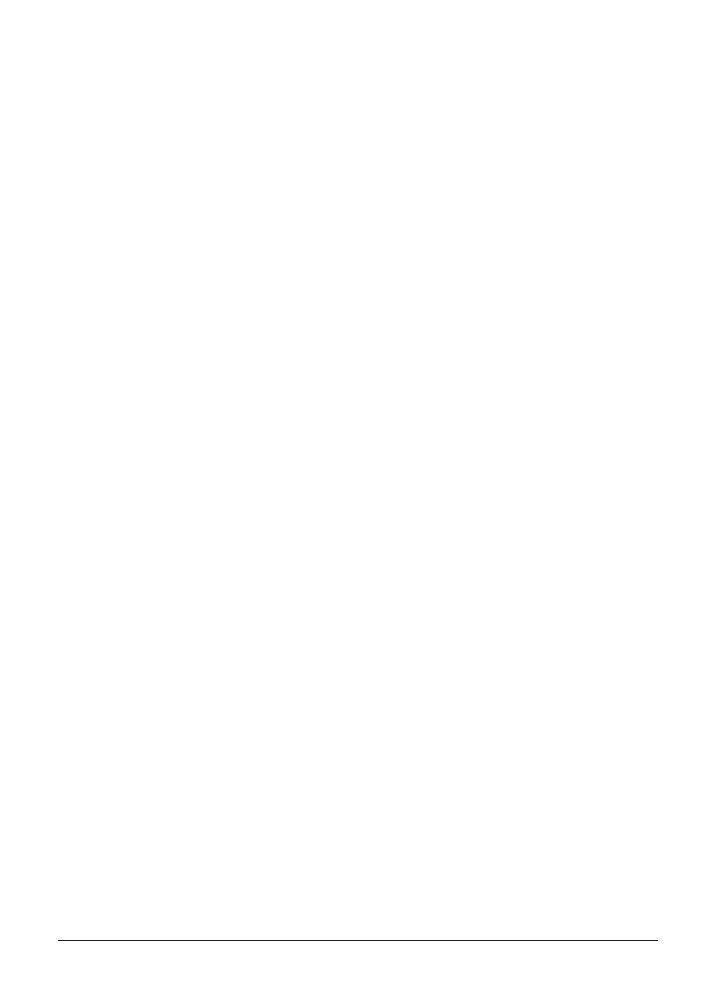
śyroskop
_
37
dwóch zmian w podprocedurze
setUpGUI
. Pierwsza zmiana dotyczy kodu odpowiedzialnego
za poczñtkowe przypisywanie wartoĈci
x
w tablicach wykresu:
! Inicjalizacja tablic uĪywanych przez wykres.
FOR t = 1 TO 100
rx(t, 1) = t/10.0 - 10
ry(t, 1) = t/10.0 - 10
rz(t, 1) = t/10.0 - 10
NEXT
Druga zmiana dotyczy widocznego zakresu wykresu po jego inicjalizacji. Zamiast wyĈwietlaè
wartoĈci od 0 do 10 dla osi X, program wyĈwietla wartoĈci od –10 do 0.
! Ustawienie zakresu wykresu i domeny. To trzeba zrobiü
! po dodaniu pierwszego obiektu PlotPoint, poniewaĪ ten krok
! równieĪ powoduje ustawienie zakresu i domeny.
p.setView(-10, -10, 0, 10, 0)
JeĔeli porównujesz kod Ēródäowy aplikacji Accelerometer i Gyroscope, to prawdopodobnie
zauwaĔyäeĈ, Ĕe zmiany sñ czysto kosmetyczne. Dotyczñ nazw zmiennych, komentarzy i etykiet,
co ma na celu odwoäywanie siö do Ĕyroskopu, a nie przyĈpieszeniomierza.
PoniĔej przedstawiono peäny kod Ēródäowy aplikacji odczytujñcej dane z Ĕyroskopu. Ten pro-
gram o nazwie Gyroscope znajdziesz równieĔ w katalogu O’Reilly Books w aplikacjach techBASIC
i techBASIC Sampler:
! Program wyĞwietla wykresy wartoĞci pobranych z Īyroskopu w ciągu
! ostatnich 10 sekund w odstĊpach co 0,1 sekundy. Program oferuje funkcjĊ rejestracji
! pobieranych wartoĞci i wysáania wyników za pomocą poczty elektronicznej.
! Utworzenie wykresów i tablic przechowujących punkty wykresów.
DIM p as Plot, px as PlotPoint, py as PlotPoint, pz as PlotPoint
DIM rx(100, 2), ry(100, 2), rz(100, 2)
! Utworzenie kontrolek.
DIM quit AS Button, record AS Button, send AS Button
! Utworzenie i inicjalizacja zmiennych globalnych uĪywanych do Ğledzenia przebiegu dziaáania programu.
fileName$ = "tempdata.txt"
recording = 0
! Pobranie i ustawienie wartoĞci początkowej czasu dla Īyroskopu.
DIM t0 AS DOUBLE
IF Sensors.gyroAvailable THEN
WHILE t0 = 0
r = Sensors.gyro
t0 = r(4)
WEND
END IF
! Utworzenie interfejsu uĪytkownika.
setUpGUI
! Utworzenie nowego przycisku i wypeánienie go gradientem.
!
! Parametry:
! x - poáoĪenie poziome.
! y - poáoĪenie pionowe.
! title - tekst wyĞwietlany przez przycisk.
!
! WartoĞü zwrotna: nowy przycisk.
FUNCTION newButton (x, y, title AS STRING) AS Button
DIM b AS Button
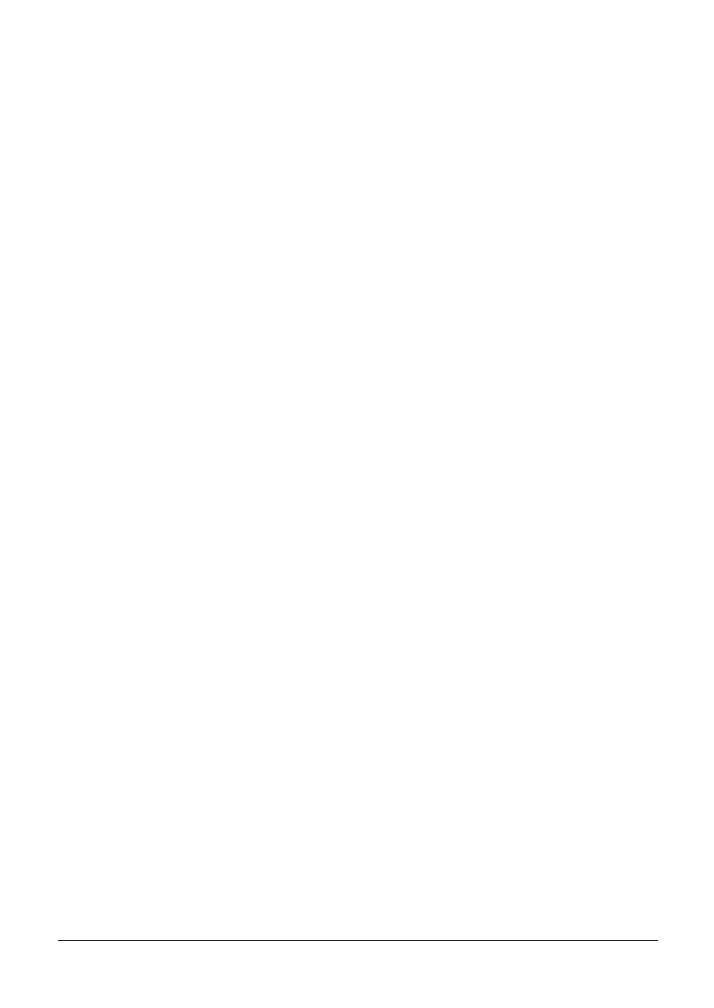
38
_
Rozdziaĥ 2. Uzyskanie dostýpu do innych wbudowanych czujników
b = Graphics.newButton(x, y)
b.setTitle(title)
b.setBackgroundColor(1, 1, 1)
b.setGradientColor(0.6, 0.6, 0.6)
newButton = b
END FUNCTION
! Ta podprocedura jest wywoáywana, gdy nic innego siĊ nie dzieje.
! Sprawdza, czy od ostatniego odczytania wartoĞci Īyroskopu
! upáynĊáo juĪ co najmniej 0,1 sekundy. JeĞli tak, nastĊpuje wówczas
! pobranie i wyĞwietlenie nowych danych.
!
! Parametry:
! time - godzina wystąpienia zdarzenia.
SUB nullEvent (time AS DOUBLE)
r = Sensors.gyro
IF recording AND (t0 <> r(4)) THEN
PRINT #1, r(1); ","; r(2); ","; r(3); ","; r(4)
END IF
IF r(4) > t0 + 0.1 THEN
WHILE r(4) > t0 + 0.1
t0 = t0 + 0.1
FOR i = 1 TO 99
rx(i, 2) = rx(i + 1, 2)
ry(i, 2) = ry(i + 1, 2)
rz(i, 2) = rz(i + 1, 2)
NEXT
rx(100, 2) = r(1)
ry(100, 2) = r(2)
rz(100, 2) = r(3)
WEND
px.setPoints(rx)
py.setPoints(ry)
pz.setPoints(rz)
END IF
END SUB
! Ostatnio zarejestrowane dane bĊdą wysáane za pomocą wiadomoĞci e-mail.
SUB sendData
DIM e AS eMail
e = System.newEMail
IF e.canSendMail THEN
e.setSubject("Gyroscope data")
e.setMessage("Gyroscope data")
e.addAttachment(fileName$, "text/plain")
e.send
ELSE
button = Graphics.showAlert("Can't Send", _
"Email cannot be sent from this device.")
END IF
END SUB
! Konfiguracja interfejsu uĪytkownika.
SUB setUpGUI
! Pobieranie wartoĞci z Īyroskopu co 0,05 sekundy.
Sensors.setGyroRate(0.05)
! Inicjalizacja tablic uĪywanych przez wykres.
FOR t = 1 TO 100
rx(t, 1) = t/10.0 - 10
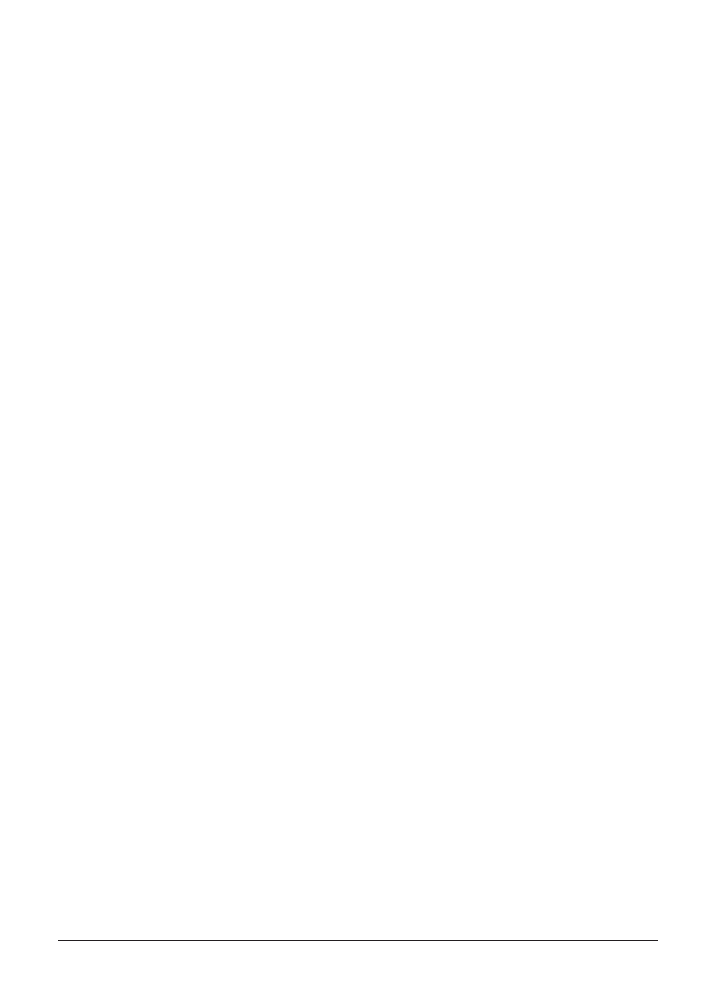
śyroskop
_
39
ry(t, 1) = t/10.0 - 10
rz(t, 1) = t/10.0 - 10
NEXT
! Inicjalizacja wykresu i jego wyĞwietlenie.
p = Graphics.newPlot
p.setTitle("Rotation in Radians per Second")
p.setXAxisLabel("Time in Seconds")
p.setYAxisLabel("Rotation: X: Green, Y: Red, Z: Blue")
p.showGrid(1)
p.setGridColor(0.8, 0.8, 0.8)
p.setAllowedGestures($0042)
px = p.newPlot(rx)
px.setColor(0, 1, 0)
px.setPointColor(0, 1, 0)
py = p.newPlot(ry)
py.setColor(1, 0, 0)
py.setPointColor(1, 0, 0)
pz = p.newPlot(rz)
pz.setColor(0, 0, 1)
pz.setPointColor(0, 0, 1)
! Ustawienie zakresu wykresu i domeny. To trzeba zrobiü
! po dodaniu pierwszego obiektu PlotPoint, poniewaĪ ten krok
! równieĪ powoduje ustawienie zakresu i domeny.
p.setView(-10, -10, 0, 10, 0)
! WyĞwietlenie widoku przedstawiającego wykresy. Przekazanie wartoĞci 1
! dla parametru powoduje przejĞcie do trybu peánego ekranu.
system.showGraphics(1)
! Zablokowanie ekranu w jego bieĪącej orientacji.
orientation = 1 << (System.orientation - 1)
System.setAllowedOrientations(orientation)
! OkreĞlenie wymiarów wykresu.
p.setRect(0, 0, Graphics.width, Graphics.height - 47)
! WyĞwietlenie táa.
Graphics.setPixelGraphics(0)
Graphics.setColor(0.886, 0.886, 0.886)
Graphics.fillRect(0, 0, Graphics.width, Graphics.height)
! Konfiguracja interfejsu uĪytkownika.
h = Graphics.height - 47
quit = newButton(Graphics.width - 82, h, "Quit")
record = newButton(Graphics.width - 174, h, "Record")
send = newButton(Graphics.width - 266, h, "Send")
! JeĪeli nie ma Īadnych danych do wysáania, wtedy naleĪy wyáączyü przycisk Send.
IF NOT EXISTS(fileName$) THEN
send.setEnabled(0)
END IF
! Upewnienie siĊ o dostĊpnoĞci Īyroskopu. JeĪeli czujnik jest niedostĊpny,
! naleĪy wyĞwietliü odpowiedni komunikat i zakoĔczyü dziaáanie programu.
IF NOT Sensors.gyroAvailable THEN
msg$ = "This device does not have a gyroscope. "
msg$ = msg$ & "The program will exit."
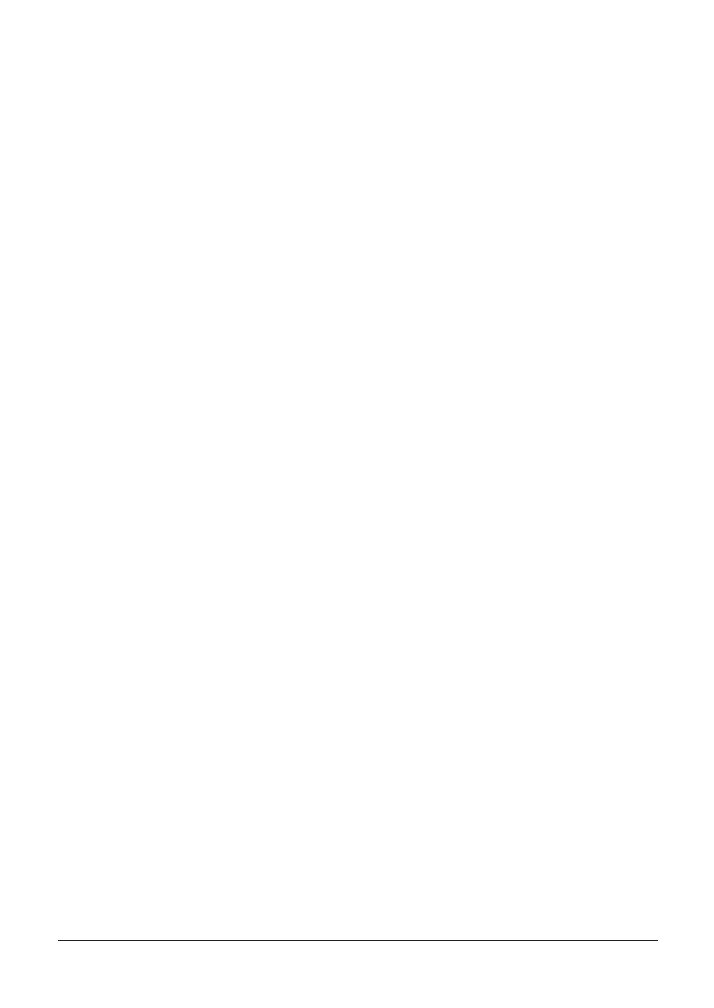
40
_
Rozdziaĥ 2. Uzyskanie dostýpu do innych wbudowanych czujników
button = Graphics.showAlert("No Gyro", msg$)
STOP
END IF
END SUB
! Podprocedura wywoáywana, gdy program powinien rozpocząü
! rejestracjĊ danych. Ta podprocedura zmienia nazwĊ przycisku
! na Stop, otwiera plik danych wyjĞciowych, a nastĊpnie ustawia
! flagĊ wskazującą na koniecznoĞü rejestracji danych pobieranych
! z Īyroskopu.
SUB startRecording
record.setTitle("Stop")
recording = 1
OPEN fileName$ FOR OUTPUT AS #1
END SUB
! Podprocedura wywoáywana, gdy program powinien zakoĔczyü
! rejestracjĊ danych. Ta podprocedura zmienia nazwĊ przycisku
! na Record, zeruje wartoĞü zmiennej recording, a nastĊpnie zamyka
! plik danych wyjĞciowych.
!
! TĊ podprocedurĊ moĪna bezpiecznie wywoáaü, nawet
! jeĞli nie zostaáy zarejestrowane Īadne dane.
SUB stopRecording
IF recording THEN
record.setTitle("Record")
CLOSE #1
recording = 0
send.setEnabled(1)
END IF
END SUB
! Obsáuga naciĞniĊcia dowolnego przycisku.
!
! Parametry:
! ctrl - przycisk, który zostaá naciĞniĊty.
! time - godzina, o której wystąpiáo zdarzenie.
SUB touchUpInside (ctrl AS Button, time AS DOUBLE)
IF ctrl = quit THEN
stopRecording
STOP
ELSE IF ctrl = record THEN
IF recording THEN
stopRecording
ELSE
startRecording
END IF
ELSE IF ctrl = send THEN
stopRecording
sendData
END IF
END SUB
Radiany czy stopnie?
Osoby zajmujñce siö fizykñ, inĔynierowie i matematycy bardzo czösto posäugujñ siö radiana-
mi i nie majñ Ĕadnych problemów w uĔywaniu naturalnej jednostki obrotu, jakñ w przypad-
ku Ĕyroskopu sñ radiany na sekundö. JeĈli jednak Twojñ reakcjñ jest „radi-co?”, to Ĉpieszö
wyjaĈniè, Ĕe bardzo äatwo moĔna zmodyfikowaè program, aby wartoĈci obrotu byäy wyraĔa-
ne w stopniach na sekundö zamiast w radianach na sekundö. WartoĈè odczytanñ z czujnika
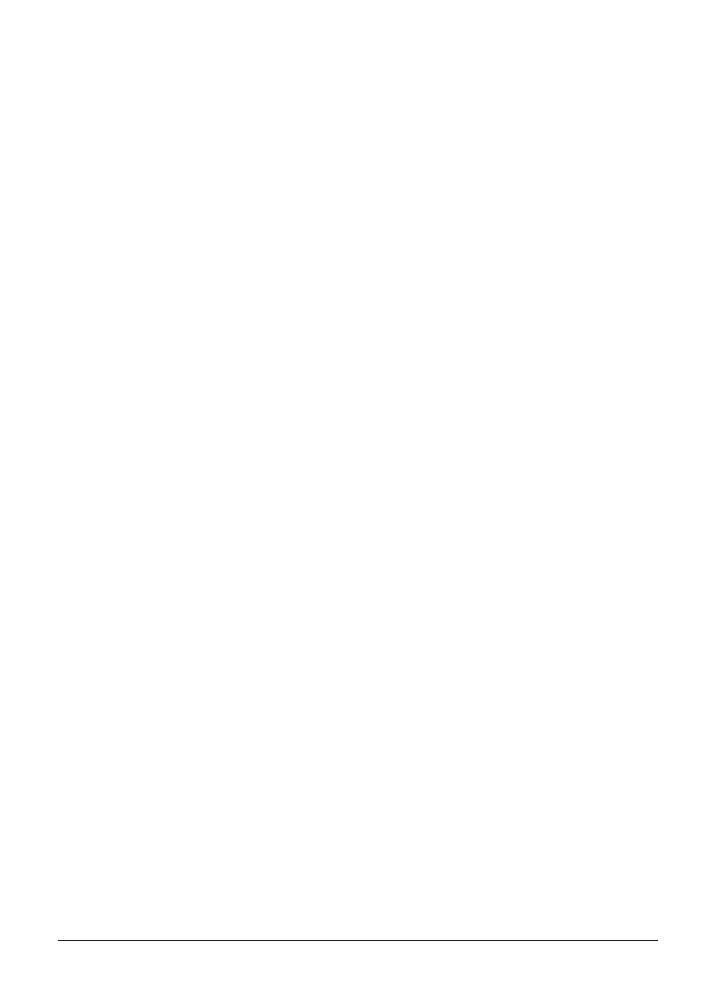
Magnetometr
_
41
wystarczy pomnoĔyè przez 180/ʌ, co spowoduje jej konwersjö z radianów na stopnie. W jö-
zyku techBASIC znajduje siö nawet uĔyteczna funkcja o nazwie
DEG
przeznaczona do wspo-
mnianej konwersji. Najlepszym rozwiñzaniem jest przeprowadzenie konwersji tuĔ po od-
czytaniu wartoĈci z czujnika. W podprocedurze
nullEvent
umieĈè wiöc pötlö
FOR
:
SUB nullEvent (time AS DOUBLE)
r = Sensors.gyro
FOR i = 1 TO 3
r(i) = DEG(r(i))
NEXT
OczywiĈcie zmianie ulegnie takĔe zakres wartoĈci. W podprocedurze
setUpGUI
wprowadĒ
poniĔszñ zmianö oznaczajñcñ uĔycie wartoĈci z zakresu ±500:
! Ustawienie zakresu wykresu i domeny. To trzeba zrobiü
! po dodaniu pierwszego obiektu PlotPoint, poniewaĪ ten krok
! równieĪ powoduje ustawienie zakresu i domeny.
p.setView(-10, -500, 0, 500, 0)
Tytuä wykresu równieĔ naleĔy zmieniè, aby wskazywaä uĔycie nowych jednostek pomiaru.
Odpowiedni wiersz takĔe znajduje siö w podprocedurze
setUpGUI
:
! Inicjalizacja wykresu i jego wyĞwietlenie.
p = Graphics.newPlot
p.setTitle("Rotation in Degrees per Second")
Magnetometr
Poczñwszy od modelu iPhone 3GS, wszystkie smartfony iPhone sñ wyposaĔone w magneto-
metr trójosiowy. Wymieniony czujnik jest wykorzystywany przede wszystkim jako kompas
cyfrowy w aplikacjach opartych na mapach, choè potrafi zmierzyè takĔe pole magnetyczne
obecne w pobliĔu urzñdzenia. Tö drugñ moĔliwoĈè wykorzystamy w rozdziale 3. do zbudo-
wania prostego wykrywacza metalu. Natomiast w tym rozdziale utworzymy bardzo prostñ
aplikacjö pokazanñ na rysunku 2.3. Magnetometru moĔna uĔyè równieĔ do wyszukania przewo-
dów oraz innych Ēródeä prñdu lub po prostu moĔna pobawiè siö za pomocñ urzñdzenia iOS
i magnesów przyczepianych do lodówki.
Oprogramowanie pobierajñce dane z magnetometru jest niemalĔe takie samo jak pobierajñce
wartoĈci z Ĕyroskopu. Jak siö domyĈlasz, miödzy nimi istniejñ pewne oczywiste róĔnice, na
przykäad odczyt danych z zupeänie innego czujnika, ale sama zasada dziaäania jest podobna
jak w przypadku programów odczytujñcych wartoĈci z przyĈpieszeniomierza i Ĕyroskopu.
W tabeli 2.1 wymieniono odpowiadajñce sobie polecenia w poszczególnych programach.
Poza tym istnieje jeszcze wiele innych oczywistych zmian kosmetycznych, takich jak dostosowa-
nie nazw zmiennych, komentarzy i ciñgów tekstowych, tak aby dotyczyäy magnetometru.
Jedyna wiöksza zmiana jest zwiñzana z ogromnymi wahaniami siäy oddziaäywania pól magne-
tycznych. WartoĈci maksymalne odczytywane z przyĈpieszeniomierza siögajñ ±2G we wszyst-
kich urzñdzeniach iOS poza iPhone’em 5, w którym maksymalny zakres wynosi ±8G. Zdefinio-
wanie skali pionowej jako ±2G sprawdza siö doskonale. W przypadku Ĕyroskopu odczytywane
wartoĈci rzadko bödñ przekraczaè 10 radianów na sekundö, a tym samym zakres ±10 dla osi Y
w aplikacji Gyroscope sprawdza siö doskonale. Jednak magnetometr jest bardzo czuäy i moĔe
zmierzyè siäö oddziaäywania ziemskiego pola magnetycznego. Siäa wspomnianego pola magne-
tycznego nie jest staäa i ogólnie zawiera siö w przedziale od 30 do 60 mikrotesli (30–60 T).
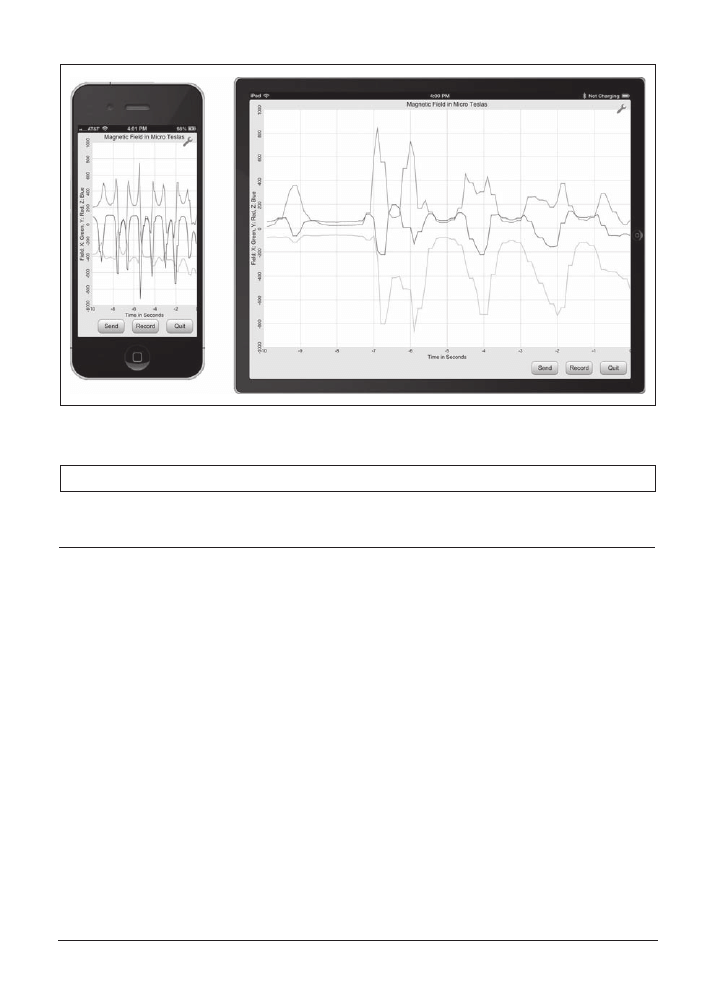
42
_
Rozdziaĥ 2. Uzyskanie dostýpu do innych wbudowanych czujników
Rysunek 2.3. Uruchomiona aplikacja Magnetometer
Tabela 2.1. Odpowiadajñce sobie polecenia w poszczególnych programach
Accelerometer
Gyroscope
Magnetometer
Sensors.accel
Sensors.gyro
Sensors.mag
Sensors.accelAvailable
Sensors.gyroAvailable
Sensors.magAvailable
Sensors.setAccelRate
Sensors.setGyroRate
Sensors.setMagRate
Czujnik moĔe wykryè znacznie silniejsze pola magnetyczne, maksymalnie do 1T, czyli
1000000 T. Obsäuga wartoĈci w takim zakresie jest sporym wyzwaniem. PoniĔej przedsta-
wiono uaktualnionñ wersjö podprocedury
nullEvent
, która potrafi obsäuĔyè tak duĔy zakres
wartoĈci:
! Ta podprocedura jest wywoáywana, gdy nic innego siĊ nie dzieje.
! Sprawdza, czy od ostatniego odczytania wartoĞci magnetometru
! upáynĊáo juĪ co najmniej 0,1 sekundy. JeĞli tak, nastĊpuje wówczas
! pobranie i wyĞwietlenie nowych danych.
!
! Parametry:
! time - godzina wystąpienia zdarzenia.
SUB nullEvent (time AS DOUBLE)
! Pobranie nowych wartoĞci.
m = Sensors.mag
! JeĪeli zachodzi potrzeba, wartoĞü zostaje zapisana w pliku danych wyjĞciowych.
IF recording AND (t0 <> m(4)) THEN
PRINT #1, m(1); ","; m(2); ","; m(3); ","; m(4)
END IF
! Uaktualnienie wykresu.
IF m(4) > t0 + 0.1 THEN
! Uaktualnienie tablic przechowujących punkty tworzące wykres.
WHILE m(4) > t0 + 0.1
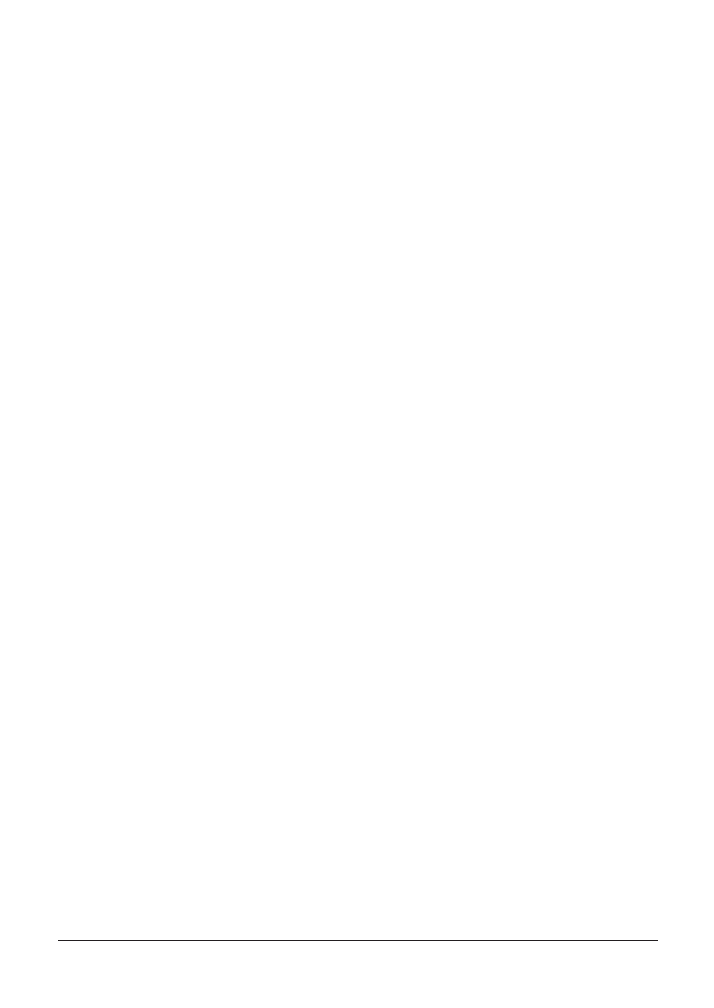
Magnetometr
_
43
t0 = t0 + 0.1
FOR i = 1 TO 99
mx(i, 2) = mx(i + 1, 2)
my(i, 2) = my(i + 1, 2)
mz(i, 2) = mz(i + 1, 2)
NEXT
mx(100, 2) = m(1)
my(100, 2) = m(2)
mz(100, 2) = m(3)
WEND
! Dostosowanie zakresu funkcji na podstawie maksymalnej zarejestrowanej wartoĞci.
max = 0
FOR i = 1 TO 100
IF ABS(mx(i, 2)) > max THEN max = ABS(mx(i, 2))
IF ABS(my(i, 2)) > max THEN max = ABS(my(i, 2))
IF ABS(mz(i, 2)) > max THEN max = ABS(mz(i, 2))
NEXT
range = 10^(INT(LOG(max)/LOG(10)) + 1)
p.setView(-10, -range, 0, range, 0)
! Uaktualnienie wykresów.
px.setPoints(mx)
py.setPoints(my)
pz.setPoints(mz)
END IF
END SUB
Zmiana znajduje siö na koþcu podprocedury, gdzie nastöpuje dynamiczne dostosowanie zakresu.
Program analizuje wartoĈci, wyszukujñc najwiökszñ. Nastöpnie wykorzystuje pewnñ sztuczkö
matematycznñ, to znaczy na podstawie liczby caäkowitej z logarytmu dziesiötnego dla naj-
wiökszej wartoĈci oblicza prawidäowñ potögö dla zakresu pionowego. Przekonajmy siö, jak
takie rozwiñzanie dziaäa.
Zaczynamy od wartoĈci odpowiadajñcej sile oddziaäywania ziemskiego pola magnetycznego,
czyli 50 T. W takim przypadku wynik dziaäania
LOG(50)/LOG(10)
wynosi nieco poniĔej 1,7.
Wyodröbniamy z niego liczbö caäkowitñ i dodajemy jeden, otrzymujñc tym samym wartoĈè 2 —
to jest liczba zer, które muszñ siö znaleĒè w zakresie. Podnosimy liczbö 10 do obliczonej po-
tögi (2) i otrzymujemy zakres ±100, doskonale sprawdzajñcy siö podczas wyĈwietlania wartoĈci
od 10 do 100. Wypróbuj kilka innych liczb, a przekonasz siö, Ĕe zastosowany przez nas wzór
zawsze zwraca w wyniku 100 dla zakresu, gdy
max
wynosi wiöcej niĔ 10, ale mniej niĔ 100.
W pobliĔu urzñdzenia iPhone lub iPad umieĈè Ēródäo wzglödnie silnego pola magnetyczne-
go, a siäa takiego pola wzroĈnie do kilkuset T. Spróbuj ponownie wykonaè dziaäania mate-
matyczne, a przekonasz siö, Ĕe dla wartoĈci
max
od 100 do 1000 zakresem bödzie ±1000.
To niesamowity widok, gdy aplikacja automatycznie dostosowuje pionowy zakres wykresu
w odpowiedzi na zmianö siäy pola magnetycznego. Z tym wiñĔe siö jednak pewna wada zasto-
sowanego rozwiñzania: röczne dostosowanie zakresu nie jest moĔliwe. Wprawdzie moĔna to
zrobiè, ale program automatycznie dostosuje zakres po pobraniu nastöpnej wartoĈci z czujni-
ka. JeĈli takie rozwiñzanie Ci nie odpowiada, to usuþ kod, który automatycznie ustala zakres.
PoniĔej przedstawiono peäny kod Ēródäowy aplikacji odczytujñcej dane z magnetometru. Ten
program o nazwie Magnetometer znajdziesz równieĔ w katalogu O’Reilly Books w aplikacjach
techBASIC i techBASIC Sampler:
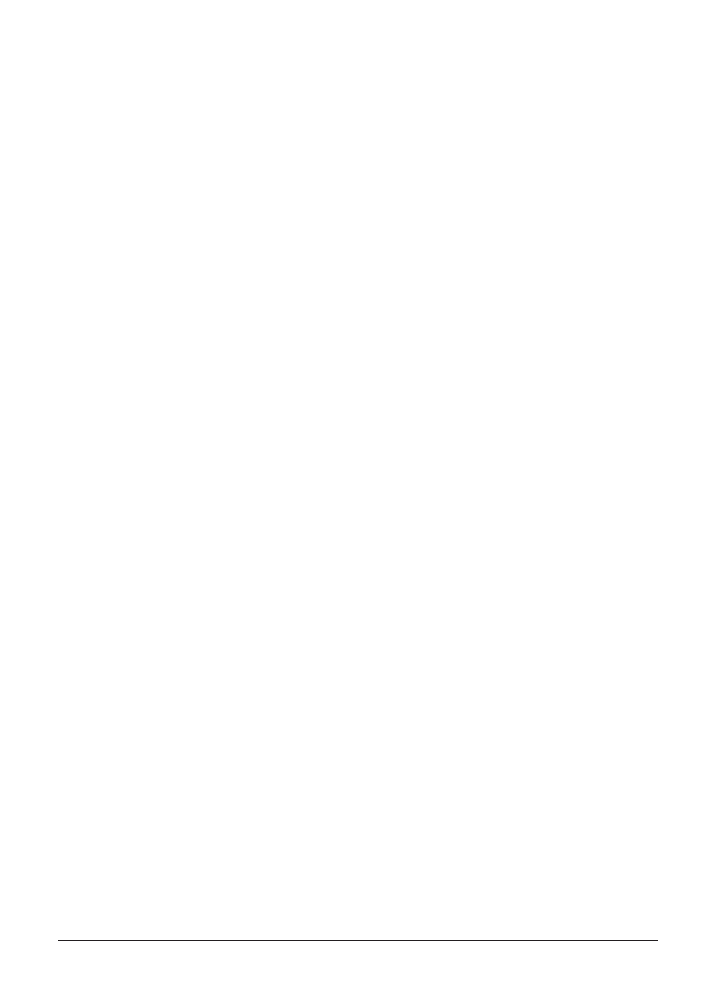
44
_
Rozdziaĥ 2. Uzyskanie dostýpu do innych wbudowanych czujników
! Program wyĞwietla wykresy wartoĞci pobranych z magnetometru w ciągu
! ostatnich 10 sekund w odstĊpach co 0,1 sekundy. Program oferuje funkcjĊ rejestracji
! pobieranych wartoĞci i wysáania wyników za pomocą poczty elektronicznej.
! Utworzenie wykresów i tablic przechowujących punkty wykresów.
DIM p as Plot, px as PlotPoint, py as PlotPoint, pz as PlotPoint
DIM mx(100, 2), my(100, 2), mz(100, 2)
! Utworzenie kontrolek.
DIM quit AS Button, record AS Button, send AS Button
! Utworzenie i inicjalizacja zmiennych globalnych uĪywanych do Ğledzenia przebiegu dziaáania programu.
fileName$ = "tempdata.txt"
recording = 0
! Pobranie i ustawienie wartoĞci początkowej czasu dla magnetometru.
DIM t0 AS DOUBLE
IF Sensors.magAvailable THEN
WHILE t0 = 0
m = Sensors.mag
t0 = m(4)
WEND
END IF
! Utworzenie interfejsu uĪytkownika.
setUpGUI
! Utworzenie nowego przycisku i wypeánienie go gradientem.
!
! Parametry:
! x - poáoĪenie poziome.
! y - poáoĪenie pionowe.
! title - tekst wyĞwietlany przez przycisk.
!
! WartoĞü zwrotna: nowy przycisk.
FUNCTION newButton (x, y, title AS STRING) AS Button
DIM b AS Button
b = Graphics.newButton(x, y)
b.setTitle(title)
b.setBackgroundColor(1, 1, 1)
b.setGradientColor(0.6, 0.6, 0.6)
newButton = b
END FUNCTION
! Ta podprocedura jest wywoáywana, gdy nic innego siĊ nie dzieje.
! Sprawdza, czy od ostatniego odczytania wartoĞci magnetometru
! upáynĊáo juĪ co najmniej 0,1 sekundy. JeĞli tak, nastĊpuje wówczas
! pobranie i wyĞwietlenie nowych danych.
!
! Parametry:
! time - godzina wystąpienia zdarzenia.
SUB nullEvent (time AS DOUBLE)
! Pobranie nowych wartoĞci.
m = Sensors.mag
! JeĪeli zachodzi potrzeba, wartoĞü zostaje zapisana w pliku danych wyjĞciowych.
IF recording AND (t0 <> m(4)) THEN
PRINT #1, m(1); ","; m(2); ","; m(3); ","; m(4)
END IF
! Uaktualnienie wykresu.
IF m(4) > t0 + 0.1 THEN
! Uaktualnienie tablic przechowujących punkty tworzące wykres.
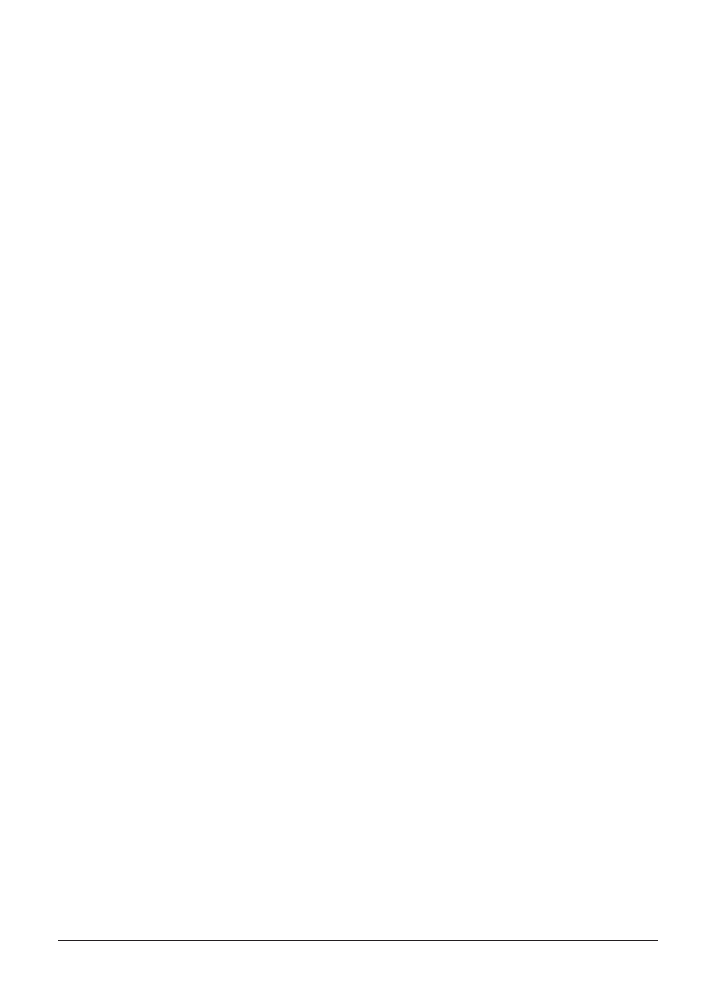
Magnetometr
_
45
WHILE m(4) > t0 + 0.1
t0 = t0 + 0.1
FOR i = 1 TO 99
mx(i, 2) = mx(i + 1, 2)
my(i, 2) = my(i + 1, 2)
mz(i, 2) = mz(i + 1, 2)
NEXT
mx(100, 2) = m(1)
my(100, 2) = m(2)
mz(100, 2) = m(3)
WEND
! Dostosowanie zakresu funkcji na podstawie maksymalnej zarejestrowanej wartoĞci.
max = 0
FOR i = 1 TO 100
IF ABS(mx(i, 2)) > max THEN max = ABS(mx(i, 2))
IF ABS(my(i, 2)) > max THEN max = ABS(my(i, 2))
IF ABS(mz(i, 2)) > max THEN max = ABS(mz(i, 2))
NEXT
range = 10^(INT(LOG(max)/LOG(10)) + 1)
p.setView(-10, -range, 0, range, 0)
! Uaktualnienie wykresów.
px.setPoints(mx)
py.setPoints(my)
pz.setPoints(mz)
END IF
END SUB
! Ostatnio zarejestrowane dane bĊdą wysáane za pomocą wiadomoĞci e-mail.
SUB sendData
DIM e AS eMail
e = System.newEMail
IF e.canSendMail THEN
e.setSubject("Magnetometer data")
e.setMessage("Magnetometer data")
e.addAttachment(fileName$, "text/plain")
e.send
ELSE
button = Graphics.showAlert("Can't Send", _
"Email cannot be sent from this device.")
END IF
END SUB
! Konfiguracja interfejsu uĪytkownika.
SUB setUpGUI
! Pobieranie wartoĞci z magnetometru co 0,05 sekundy.
Sensors.setMagRate(0.05)
! Inicjalizacja tablic uĪywanych przez wykres.
FOR t = 1 TO 100
mx(t, 1) = t/10.0 - 10
my(t, 1) = t/10.0 - 10
mz(t, 1) = t/10.0 - 10
NEXT
! Inicjalizacja wykresu i jego wyĞwietlenie.
p = Graphics.newPlot
p.setTitle("Magnetic Field in Micro Teslas")
p.setXAxisLabel("Time in Seconds")
p.setYAxisLabel("Field: X: Green, Y: Red, Z: Blue")
p.showGrid(1)
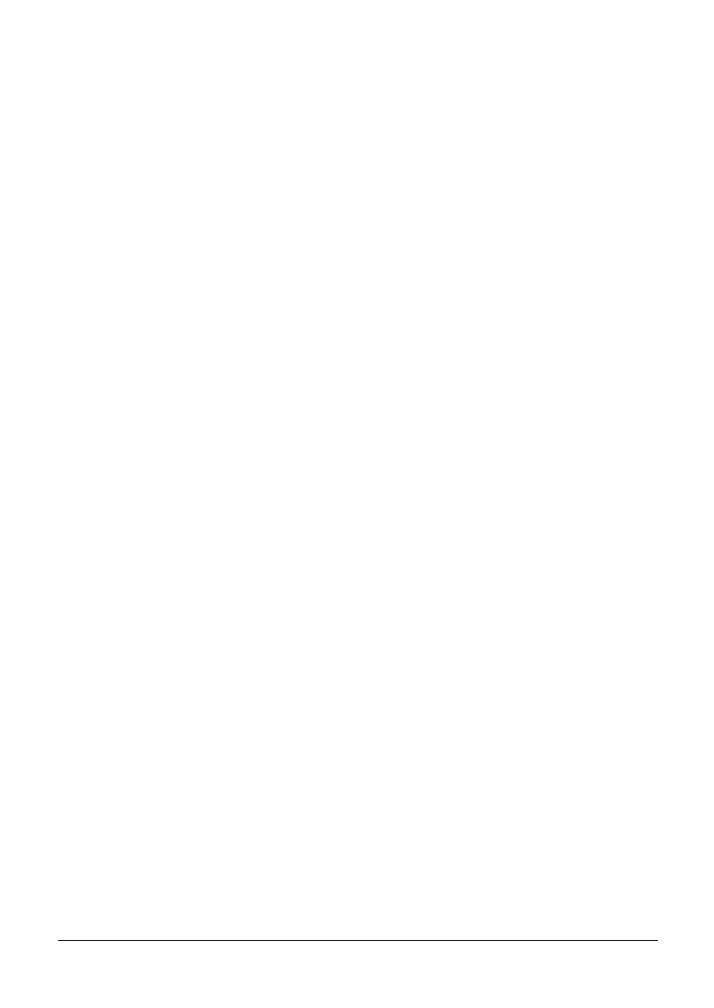
46
_
Rozdziaĥ 2. Uzyskanie dostýpu do innych wbudowanych czujników
p.setGridColor(0.8, 0.8, 0.8)
p.setAllowedGestures($0042)
px = p.newPlot(mx)
px.setColor(0, 1, 0)
px.setPointColor(0, 1, 0)
py = p.newPlot(my)
py.setColor(1, 0, 0)
py.setPointColor(1, 0, 0)
pz = p.newPlot(mz)
pz.setColor(0, 0, 1)
pz.setPointColor(0, 0, 1)
! Ustawienie zakresu wykresu i domeny. To trzeba zrobiü
! po dodaniu pierwszego obiektu PlotPoint, poniewaĪ ten krok
! równieĪ powoduje ustawienie zakresu i domeny.
p.setView(-10, -10, 0, 10, 0)
! WyĞwietlenie widoku przedstawiającego wykresy. Przekazanie wartoĞci 1
! dla parametru powoduje przejĞcie do trybu peánego ekranu.
system.showGraphics(1)
! Zablokowanie ekranu w jego bieĪącej orientacji.
orientation = 1 << (System.orientation - 1)
System.setAllowedOrientations(orientation)
! OkreĞlenie wymiarów wykresu.
p.setRect(0, 0, Graphics.width, Graphics.height - 47)
! WyĞwietlenie táa.
Graphics.setPixelGraphics(0)
Graphics.setColor(0.886, 0.886, 0.886)
Graphics.fillRect(0, 0, Graphics.width, Graphics.height)
! Konfiguracja interfejsu uĪytkownika.
h = Graphics.height - 47
quit = newButton(Graphics.width - 82, h, "Quit")
record = newButton(Graphics.width - 174, h, "Record")
send = newButton(Graphics.width - 266, h, "Send")
! JeĪeli nie ma Īadnych danych do wysáania, wtedy naleĪy wyáączyü przycisk Send.
IF NOT EXISTS(fileName$) THEN
send.setEnabled(0)
END IF
! Upewnienie siĊ o dostĊpnoĞci magnetometru. JeĪeli czujnik jest niedostĊpny,
! naleĪy wyĞwietliü odpowiedni komunikat i zakoĔczyü dziaáanie programu.
IF NOT Sensors.magAvailable THEN
msg$ = "This device does not have a magnetometer. "
msg$ = msg$ & "The program will exit."
button = Graphics.showAlert("No Magnetometer", msg$)
STOP
END IF
END SUB
! Podprocedura wywoáywana, gdy program powinien rozpocząü
! rejestracjĊ danych. Ta podprocedura zmienia nazwĊ przycisku
! na Stop, otwiera plik danych wyjĞciowych, a nastĊpnie ustawia
! flagĊ wskazującą na koniecznoĞü rejestracji danych pobieranych
! z magnetometru.
SUB startRecording
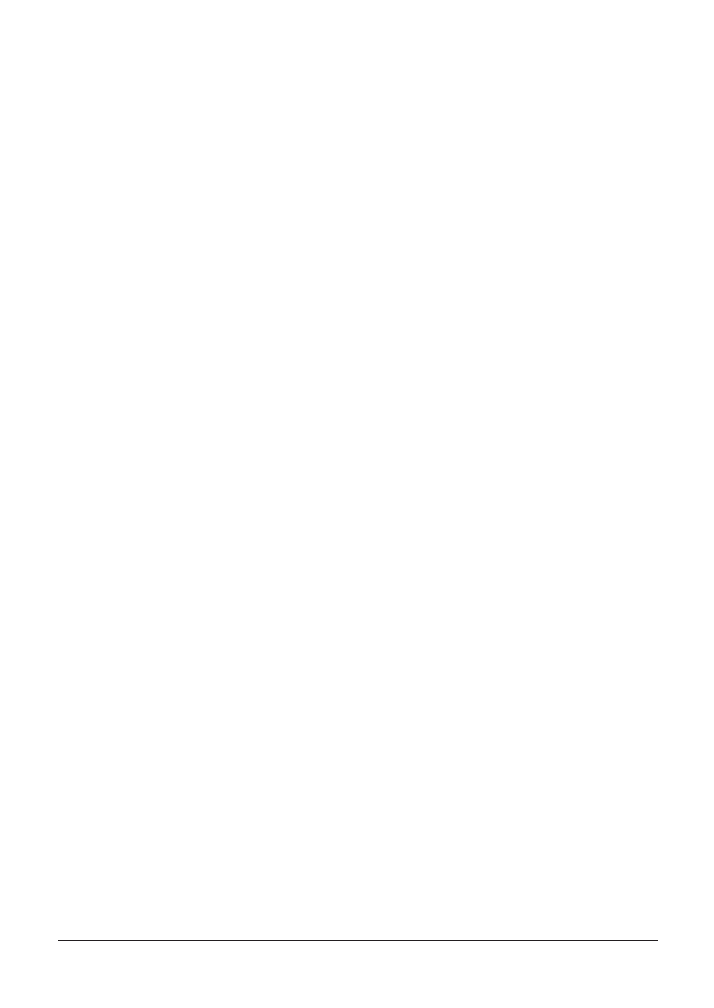
Uzyskanie szybszej odpowiedzi z czujnika
_
47
record.setTitle("Stop")
recording = 1
OPEN fileName$ FOR OUTPUT AS #1
END SUB
! Podprocedura wywoáywana, gdy program powinien zakoĔczyü
! rejestracjĊ danych. Ta podprocedura zmienia nazwĊ przycisku
! na Record, zeruje wartoĞü zmiennej recording, a nastĊpnie zamyka
! plik danych wyjĞciowych.
!
! TĊ podprocedurĊ moĪna bezpiecznie wywoáaü nawet
! jeĞli nie zostaáy zarejestrowane jakiekolwiek dane.
SUB stopRecording
IF recording THEN
record.setTitle("Record")
CLOSE #1
recording = 0
send.setEnabled(1)
END IF
END SUB
! Obsáuga naciĞniĊcia dowolnego przycisku.
!
! Parametry:
! ctrl - przycisk, który zostaá naciĞniĊty.
! time - godzina, o której wystąpiáo zdarzenie.
SUB touchUpInside (ctrl AS Button, time AS DOUBLE)
IF ctrl = quit THEN
stopRecording
STOP
ELSE IF ctrl = record THEN
IF recording THEN
stopRecording
ELSE
startRecording
END IF
ELSE IF ctrl = send THEN
stopRecording
sendData
END IF
END SUB
Uzyskanie szybszej odpowiedzi z czujnika
Zaprezentowane dotñd trzy programy pokazujñ, jak w zabawny i uĔyteczny sposób moĔna
pobraè niezmodyfikowane wartoĈci z czujników przyĈpieszeniomierza, Ĕyroskopu i magne-
tometru. Wspomniane programy majñ jednak pewnñ wadö. PoniewaĔ uaktualnienie Ĉrodo-
wiska graficznego zabiera duĔñ iloĈè czasu, czöstotliwoĈè pobierania wartoĈci z czujników
jest doĈè ograniczona. Wprawdzie istnieje moĔliwoĈè pozbycia siö grafiki i jedynie odczyty-
wania danych z czujników, ale takie rozwiñzanie, choè niewñtpliwie zapewnia lepszñ wydaj-
noĈè, równieĔ moĔe wiñzaè siö z utratñ pewnych danych. Jözyk techBASIC oferuje jeszcze inny
sposób pobierania danych z czujników — wspomniane rozwiñzanie pozwala na skrócenie
czasu udzielania odpowiedzi przez czujniki. Pobieranie danych bödzie odbywaäo siö z mak-
symalnñ szybkoĈciñ obsäugiwanñ przez iPhone, ale koszt takiego rozwiñzania jest ogromny.
Po wykonaniu zapytania program nie reaguje na dziaäania uĔytkownika aĔ do chwili zebrania
wszystkich danych z czujnika. Przeanalizujmy tego rodzaju rozwiñzanie i przy okazji prze-
konajmy siö, jakie sñ inne Ēródäa pozwalajñce na jeszcze lepsze poznanie jözyka techBASIC.
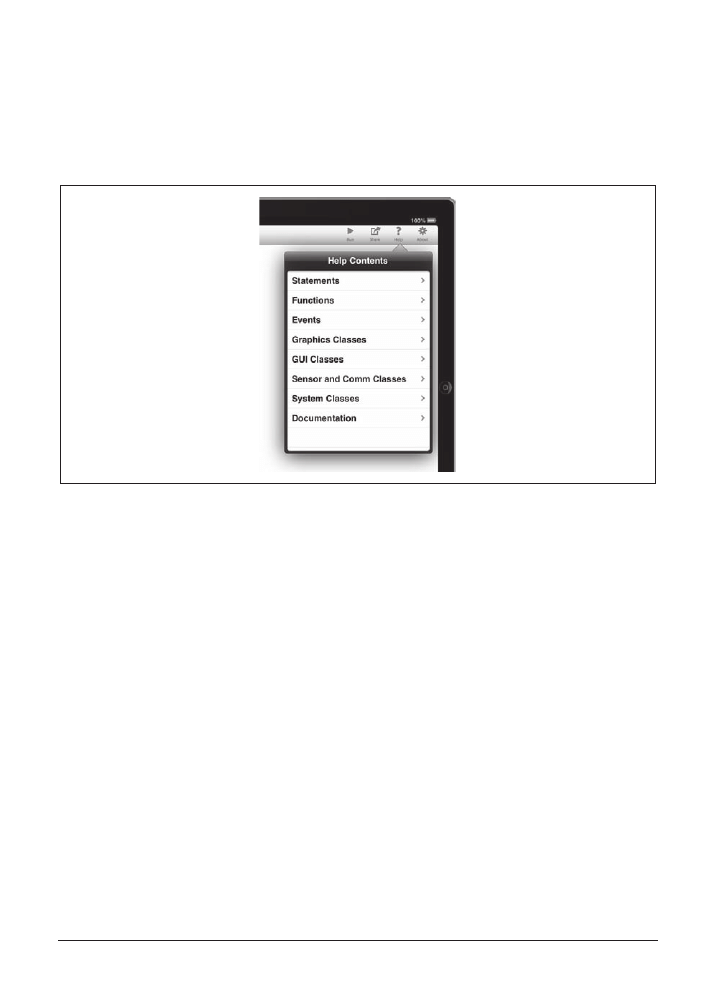
48
_
Rozdziaĥ 2. Uzyskanie dostýpu do innych wbudowanych czujników
techBASIC jest dostarczany wraz z wbudowanym systemem pomocy zawierajñcym informa-
cje techniczne o kaĔdym poleceniu, funkcji i klasie. JeĈli korzystasz z iPada, to naciĈnij przy-
cisk Source i spójrz na kod Ēródäowy programu, a nastöpnie naciĈnij przycisk Help znajdujñcy
siö na pasku narzödziowym. Z kolei w iPhone’ie musisz przejĈè do edycji programu, aby
przycisk Help staä siö widoczny. Po naciĈniöciu przycisku Help na ekranie zostanie wyĈwie-
tlona lista tematów pomocy pogrupowanych w odpowiednie kategorie (patrz rysunek 2.4).
Rysunek 2.4. System pomocy wbudowany w aplikacjö techBASIC
Omówienie poleceþ programu, na przykäad polecenia
uĔytego w pierwszym programie
przedstawionym w tej ksiñĔce, znajdziesz w kategorii Statements. Omówienie funkcji, na przykäad
DEG
przeznaczonej do konwersji radianów na stopnie, znajdziesz w kategorii Functions. Z kolei
wszystkie podprocedury wymieniono w kategorii Events, w której znajdziesz omówienie pod-
procedur specjalnych, takich jak
nullEvent
i
touchUpInside
wywoäywanych przez techBASIC
w programach opartych na zdarzeniach. W pozostaäych kategoriach pogrupowano predefi-
niowane klasy.
Chcemy bliĔej poznaè klasö
Sensors
omówionñ w kategorii Sensor and Comm Classes pokazanej na
rysunku 2.5. NaciĈnij tö nazwö. Zobaczysz nazwy róĔnych klas pozwalajñcych na uzyskanie do-
stöpu do czujników zarówno wewnötrznych, jak i zewnötrznych. Te klasy bödziemy intensywnie
wykorzystywaè w ksiñĔce, wiöc warto zapoznaè siö z poĈwiöconñ im sekcjñ systemu pomocy.
Ostatnia klasa wymieniona na liĈcie to
Sensors
, której uĔywaliĈmy w przykäadach przedsta-
wionych w tym rozdziale. NaciĈnij jej nazwö. Opisy poszczególnych klas rozpoczynajñ siö od
ogólnego przedstawienia danej klasy (patrz rysunek 2.6). ZauwaĔysz takĔe kilka metod, któ-
re powinny byè Ci juĔ znane. My jednak szukamy nowej. Przewiþ listö w dóä i naciĈnij meto-
dö o nazwie
sample
.
Na rysunku 2.7 pokazano okno zawierajñce peäny opis metody
sample
. Potrafi ona jednocze-
Ĉnie odczytywaè wartoĈci z wszystkich trzech czujników, co pozwala na pobieranie z nich
danych z maksymalnñ szybkoĈciñ dozwolonñ przez system operacyjny. Wspomniany opis
zawiera wszystkie szczegóäowe informacje techniczne o wywoäaniu. Znajdziesz tutaj wszyst-
ko, czego potrzebujesz do utworzenia programu uĔywajñcego danego wywoäania.
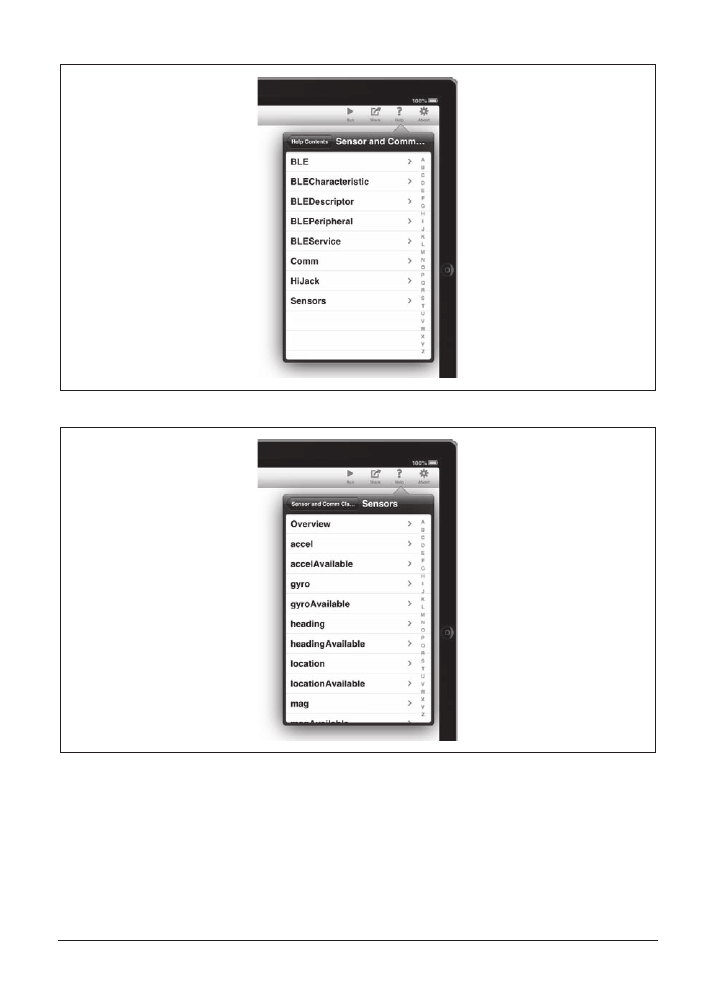
Uzyskanie szybszej odpowiedzi z czujnika
_
49
Rysunek 2.5. Kategoria Sensor and Comm Classes w systemie pomocy
Rysunek 2.6. Tematy pomocy dla klasy Sensors
W tym miejscu warto wspomnieè o Ēródle, które oferuje jeszcze wiöcej. System pomocy zostaä
zaprojektowany w taki sposób, aby moĔna byäo szybko znaleĒè potrzebne informacje i wy-
Ĉwietliè je na niewielkim ekranie. Nie zawiera zbyt wielu przykäadowych kodów, a takĔe jest
pobawiony rysunków. Na szczöĈcie dostöpny jest podröcznik uĔytkownika techBASIC, w którym
znajdziesz przykäadowe fragmenty kodu i rysunki.
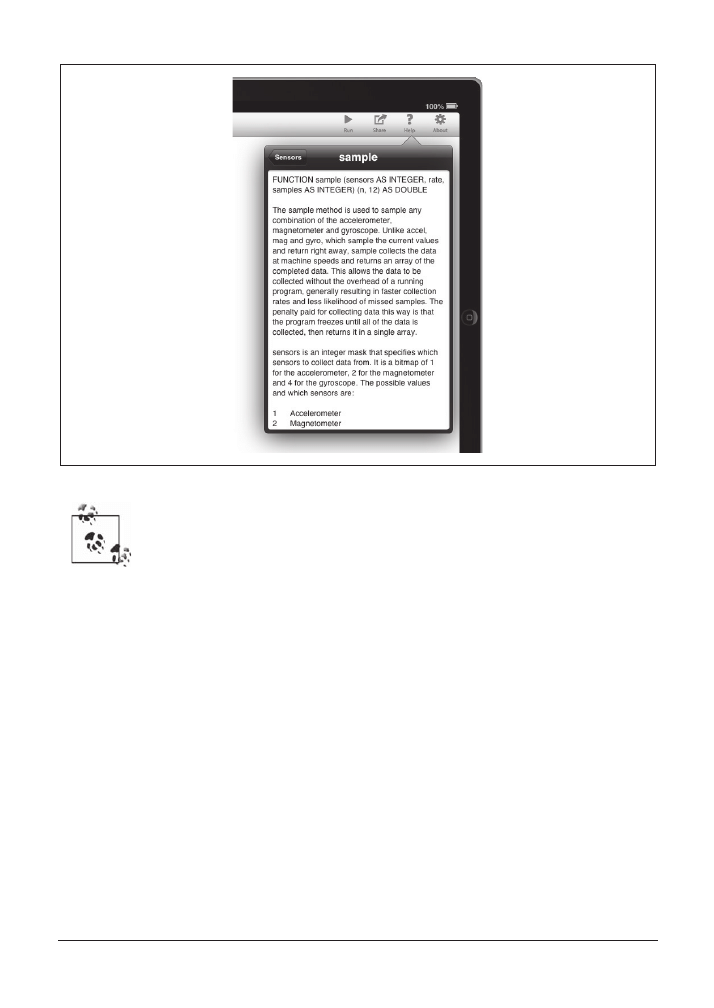
50
_
Rozdziaĥ 2. Uzyskanie dostýpu do innych wbudowanych czujników
Rysunek 2.7. Opis metody sample
Podröcznik uĔytkownika dla techBASIC jest dostöpny bezpäatnie na stronie Byte
Works pod adresem http://www.byteworks.us/Byte_Works/Products.html. To dokument
w formacie PDF, co pozwala na jego czytanie za pomocñ aplikacji iBooks w urzñ-
dzeniach iPad i iPhone.
Przeglñdajñc fragment poĈwiöcony metodzie
sample
, znajdziemy przedstawiony poniĔej fragment
kodu. Podobnie jak wiökszoĈè fragmentów kodu w podröczniku uĔytkownika to jest peäny,
funkcjonujñcy program:
! Pobieranie danych z czujników przez 5 sekund.
samples = 250
samp = Sensors.sample(7, 0.02, samples)
! OkreĞlenie wartoĞci Ğredniej i maksymalnej
! dla kaĪdego czujnika.
FOR i = 1 TO samples
ax = ax + samp(i, 1)
ay = ay + samp(i, 2)
az = az + samp(i, 3)
IF ABS(max) < ABS(samp(i, 1)) THEN max = samp(i, 1)
IF ABS(may) < ABS(samp(i, 2)) THEN may = samp(i, 2)
IF ABS(maz) < ABS(samp(i, 3)) THEN maz = samp(i, 3)
gx = gx + samp(i, 5)
gy = gy + samp(i, 6)
gz = gz + samp(i, 7)
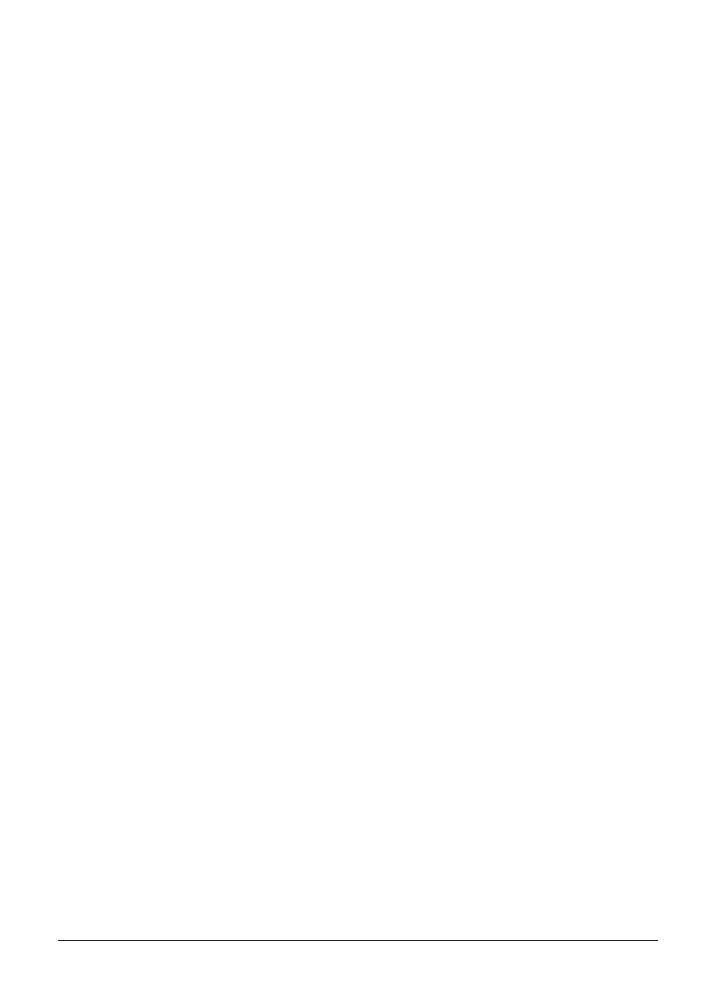
Wyznaczanie kursu
_
51
IF ABS(mgx) < ABS(samp(i, 5)) THEN mgx = samp(i, 5)
IF ABS(mgy) < ABS(samp(i, 6)) THEN mgy = samp(i, 6)
IF ABS(mgz) < ABS(samp(i, 7)) THEN mgz = samp(i, 7)
mx = mx + samp(i, 9)
my = my + samp(i, 10)
mz = mz + samp(i, 11)
IF ABS(mmx) < ABS(samp(i, 9)) THEN mmx = samp(i, 9)
IF ABS(mmy) < ABS(samp(i, 10)) THEN mmy = samp(i, 10)
IF ABS(mmz) < ABS(samp(i, 11)) THEN mmz = samp(i, 11)
NEXT
PRINT USING "Max acceleration: ##.##, ##.##, ##.##"; max, may, maz
PRINT USING "Max rotation: ###.##, ###.##, ###.##"; mgx, mgy, mgz
PRINT USING "Max magnetic field: ###.##, ###.##, ###.##"; mmx, mmy, mmz
PRINT USING "Average acceleration: ##.##, ##.##, ##.##"; _
ax/samples, ay/samples, az/samples
PRINT USING "Average rotation: ###.##, ###.##, ###.##"; _
gx/samples, gy/samples, gz/samples
PRINT USING "Average magnetic field: ###.##, ###.##, ###.##"; _
mx/samples, my/samples, mz/samples
Choè niezbyt äadny wizualnie, to jest kompletny program pobierajñcy z trzech omówionych
dotñd czujników wartoĈci z czöstotliwoĈciñ 50 razy na sekundö. Dane sñ zbierane przez piöè
sekund. Nastöpnie program oblicza i wyĈwietla wartoĈci Ĉrednie i maksymalne.
Ten program nie jest jednym z przykäadów zawartych w aplikacji techBASIC. W jaki sposób
moĔna go wypróbowaè w techBASIC? Niestety, firma Apple naäoĔyäa przesadnie ogromne
restrykcje majñce na celu ochronö uĔytkowników iOS. Dlatego choè wydaje siö to gäupie, ist-
niejñ tylko dwa sposoby na wypróbowanie wspomnianego programu w techBASIC. Pierwszy
wymaga jego samodzielnego wpisania. Drugi polega na wysäaniu kodu Ēródäowego w wia-
domoĈci e-mail, a nastöpnie skopiowaniu tego kodu do nowego, pustego programu. Mimo
wszystko uĔycie poczty elektronicznej nie jest najgorszym rozwiñzaniem.
Wypróbuj ten program i przekonaj siö, jak dziaäa. Masz juĔ wystarczajñco duĔñ wiedzö, aby
go zmodyfikowaè i rozbudowaè, jeĈli zajdzie potrzeba.
Wyznaczanie kursu
W klasie
Sensor
po wyĈwietleniu opisu metody
sample
byè moĔe dostrzegäeĈ dwie inne usäugi.
Pierwsza, o nazwie
heading
, jest tak naprawdö zbiorem przetworzonych informacji pobranych
z magnetometru, przyĈpieszeniomierza i GPS. Zadanie, jakim jest wyszukanie kierunku na
podstawie wspomnianych informacji, nie naleĔy do äatwych, o czym siö przekonasz w kolej-
nym rozdziale. Teraz wystarczy wiedzieè, Ĕe wyznaczenie kursu jest caäkiem äatwe. Podobnie
jak w przypadku trzech uĔywanych dotñd czujników wszystko sprowadza siö do odczytania
wartoĈci, prawdopodobnie po uĔyciu wywoäania
headingAvailable
pozwalajñcego na spraw-
dzenie dostöpnoĈci omawianej usäugi w danym urzñdzeniu iOS. Z tym wiñĔe siö jednak pe-
wien problem. Pierwsze wywoäanie
heading
wäñcza usäugö, co wymaga chwili czasu. Zamiast
wstrzymaè dziaäanie programu na czas wäñczania usäugi, techBASIC zwraca ostatnio pobranñ
wartoĈè. NaleĔy pobraè kilka wartoĈci, a nie tylko jednñ:
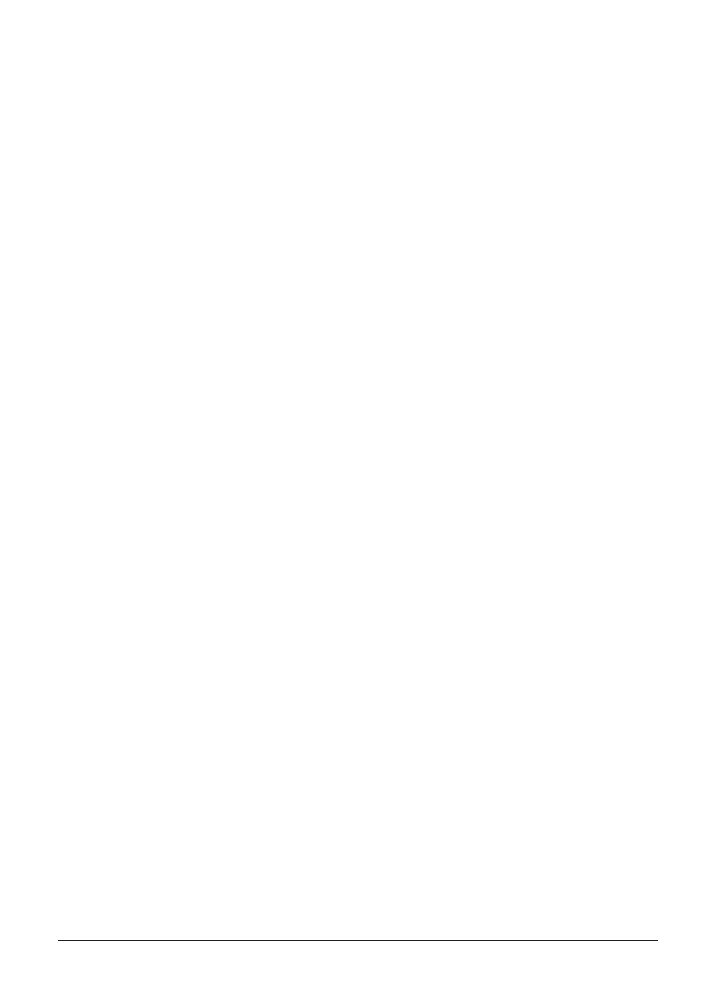
52
_
Rozdziaĥ 2. Uzyskanie dostýpu do innych wbudowanych czujników
FOR I = 1 TO 10
PRINT Sensors.heading
System.wait(0.5)
NEXT
Ten program dziesiöciokrotnie odczytuje wartoĈci, czekajñc póä sekundy miödzy kolejnymi
odczytami. Po jego uruchomieniu w moim iPadzie otrzymaäem nastöpujñce wartoĈci (puste
wiersze zostaäy usuniöte):
0 0 -1 22182.984556
90.786407 81.723602 -1 22183.473079
92.786407 83.723602 -1 22183.965387
38.786407 29.723602 40 22184.478982
34.786407 25.723602 40 22184.987621
34.786407 25.723602 40 22185.500116
33.786407 24.723602 40 22185.989068
33.786407 24.723602 40 22186.506593
33.786407 24.723602 40 22186.99292
33.786407 24.723602 40 22187.501888
Jak moĔesz siö przekonaè, wartoĈci pochodzñce z pierwszego odczytu sñ bezuĔyteczne.
Poczñwszy od wiersza drugiego, dwie pierwsze liczby to poprawne wartoĈci kursu, podobnie jak
w kompasie. PowyĔsze dane wyjĈciowe pokazujñ, Ĕe iPad byä zwrócony w kierunku wschodnim,
a nastöpnie przed czwartym odczytem obrócony nieco w kierunku póänocno-wschodnim.
W rzeczywistoĈci w ogóle nie dotykaäem iPada. To täumaczy potrzebö zastosowania trzeciej
liczby w danych wyjĈciowych. Wspomniana liczba wskazuje dokäadnoĈè odczytu, dla pierw-
szych trzech wynosi –1 i oznacza, Ĕe wartoĈci w ogóle nie sñ dokäadne, oraz przypomina
nam o koniecznoĈci odczekania chwili, zanim urzñdzenie dostarczy prawidäowe dane. Nawet
po osiñgniöciu peänej gotowoĈci do pracy i podawania prawidäowych wartoĈci dokäadnoĈè
nie jest zbyt dobra. System iOS wskazuje, Ĕe kurs jest podawany z dokäadnoĈciñ do 40 stopni.
Ostatnia wartoĈè w danych wyjĈciowych wskazuje godzinö, o której nastñpiä odczyt wartoĈci.
Poĥożenie
Ostatnia usäuga w klasie
Sensors
to usäuga podajñca informacje o poäoĔeniu. Czy dane po-
chodzñ z nowego czujnika, czy powstajñ na podstawie informacji pobranych z zewnötrznych
czujników tworzñcych system satelitarnego GPS? MyĈlö, Ĕe to poäñczenie obu wspomnianych
rozwiñzaþ. W kaĔdym bñdĒ razie ta usäuga jest uĔywana podobnie jak usäuga przeznaczona
do wyznaczania kursu, a ponadto równieĔ potrzebuje nieco czasu, zanim osiñgnie peänñ go-
towoĈè do pracy i podawania prawidäowych wartoĈci. PoniĔej przedstawiono krótki program
pokazujñcy, jak odczytywaè informacje o poäoĔeniu. Ten fragment kodu zostaä skopiowany
bezpoĈrednio ze znajdujñcego siö w podröczniku uĔytkownika techBASIC fragmentu pre-
zentujñcego polecenie
location
:
location = sensors.location(30)
PRINT USING "Latitude : ####.###"; location(1)
PRINT USING "Longitude : ####.###"; location(2)
PRINT USING "Altitude : #####.##"; location(3)
PRINT USING "Horiz. Error: ####.###"; location(4)
PRINT USING "Vert. Error : ####.###"; location(5)
PRINT USING "Speed : ####.###"; location(6)
PRINT USING "Direction : ####"; location(7)
PRINT "Time stamp : "; location(8)
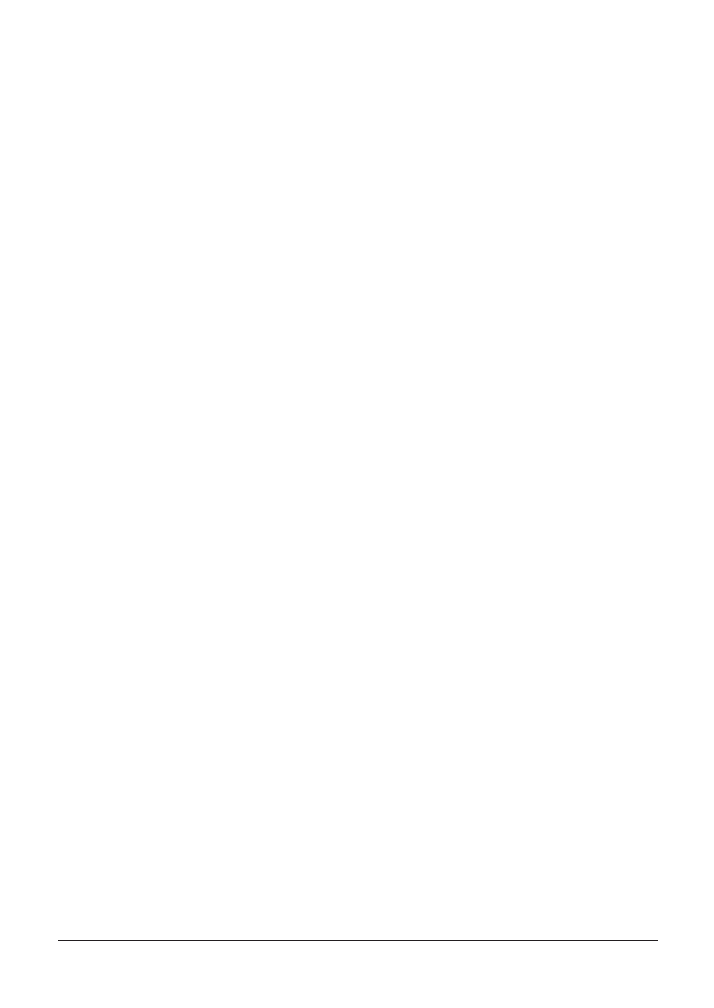
Twój wĥasny tricorder
_
53
Po uruchomieniu powyĔszego kodu w moim urzñdzeniu otrzymaäem dane o poäoĔeniu, któ-
re okazaäy siö caäkiem dokäadne! W poniĔszych danych wyjĈciowych usunñäem pewne liczby
pozwalajñce na dokäadne okreĈlenie mojego poäoĔenia.
Latitude : 35.xxx
Longitude : -106.xxx
Altitude : 1514.xx
Horiz. Error: 65.000
Vert. Error : 44.790
Speed : -1.000
Direction : -1
Time stamp : 24355.097656
Zrozumienie pierwszych piöciu wartoĈci nie powinno naströczaè trudnoĈci, jednostkñ miary
dla odlegäoĈci jest metr.
SzybkoĈè (
Speed
) i kierunek (
Direction
) sñ obliczane na podstawie serii informacji o poäoĔeniu.
JeĔeli te wartoĈci nie mogñ byè obliczone, jak ma to miejsce w omawianym przykäadzie, po-
niewaĔ iPad leĔy nieruchomo na biurku, wtedy wyĈwietlane sñ wartoĈci –1. Kierunek nie jest
kursem wedäug kompasu, ale rzeczywistym kierunkiem ruchu.
Na koþcu danych wyjĈciowych znajduje siö znacznik czasu wskazujñcy godzinö, o której po-
brano dane wartoĈci.
Twój wĥasny tricorder
W ten sposób otrzymaäeĈ wäasny tricorder. Za jego pomocñ moĔesz wyĈwietlaè, rejestrowaè
oraz wysyäaè przez pocztö e-mail dane dotyczñce przyĈpieszenia, obrotu i siäy pola magne-
tycznego. DowiedziaäeĈ siö równieĔ, jak dziöki kilku dodatkowym wywoäaniom uzyskaè do-
stöp do informacji o kursie, poäoĔeniu, kierunku ruchu oraz szybkoĈci.
W rozdziale 3. wykorzystamy zdobytñ dotñd wiedzö do opracowania wykrywacza metalu
opartego na magnetometrze. Nieco póĒniej, w rozdziale 7., powrócimy do przyĈpieszenio-
mierza, choè wtedy przyĈpieszeniomierzem bödzie zdalne urzñdzenie. Przekonasz siö, jak na
podstawie danych przyĈpieszeniomierza okreĈliè szybkoĈè i pokonanñ odlegäoĈè, a takĔe jak
uĔyè przyĈpieszeniomierza do okreĈlenia puäapu dla modelu rakiety.
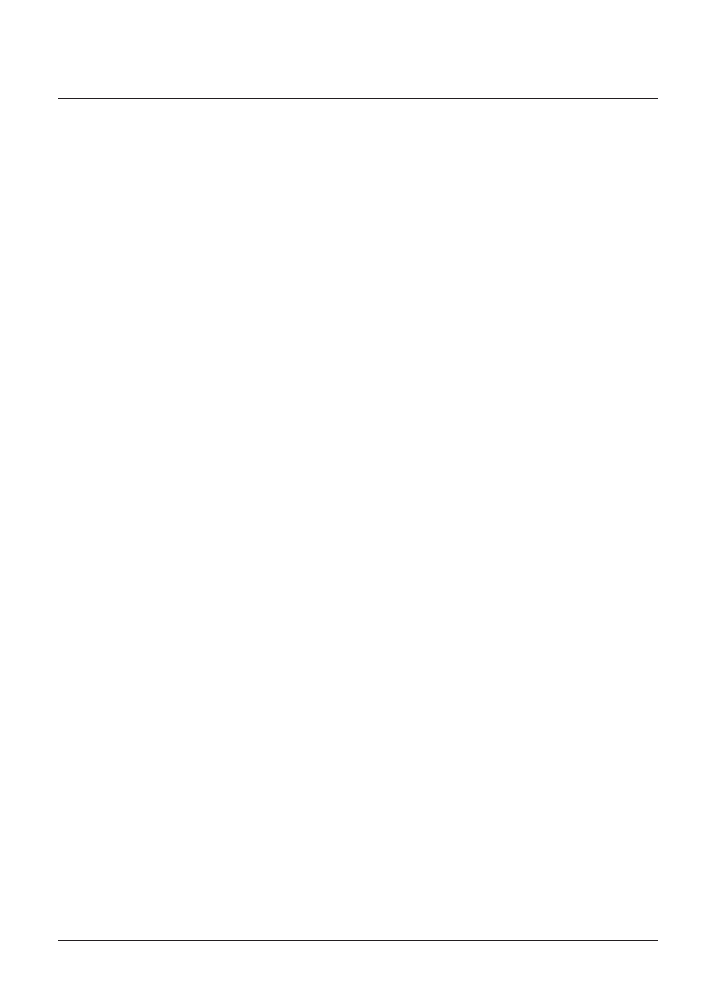
289
Skorowidz
$0001, 234
$0003, 234
$0006, 234
$0012, 234
$00FFFF, 126
$F4, 228
0xAA01, 151
0xAA02, 150
A
AA11, 117
AA12, 113, 117
AA13, 113, 118
AA21, 146
AA22, 146
AA31, 139
AA32, 139
AA33, 140
AA42, 124
AA43, 125
AA51, 133
accel, 17
Accel, 18
kod Ēródäowy programu, 19
Accelerometer, 17, 20, 21
interfejs uĔytkownika
konfiguracja, 24
przygotowanie, 22
tworzenie przycisku, 26
zdefiniowanie funkcji, 27
kod Ēródäowy programu, 21
licznik czasu, 22
obiekt wiadomoĈci e-mail, 30
obsäuga zdarzeþ, 27
pobieranie i obsäuga danych
z przyĈpieszeniomierza, 30
polecenia, 42
Quit, 28
Record, 28
rejestracja danych, 28
Send, 28, 30
Stop, 28
wykresy
inicjalizacja, 24
inicjalizacja tablic, 24
obiekt definiujñcy osie, 25
uaktualnienie, 31
ustawienie zakresu, 25
wielkoĈè, 26
wyĈwietlanie täa, 26
wyĈwietlenie widoku, 25
zablokowanie ekranu w
bieĔñcej orientacji, 26
zakoþczenie dziaäania, 22
zapisywanie danych w
pliku, 28
zmienne, 22
znacznik czasu, 22
addPlant, 93
adres IP, 264
advertise, 233, 236
advertisement, 100
AGND, 69
AK8973, 56, 63
Alldatasheet, 56
analiza danych, 183
plik CSV, 184
plik danych, 183
tag, 184
ANGLE, 226
aplikacja
Gyroscope, 35
Magnetometer, 42
kod Ēródäowy, 43
konwersja na
wykrywacz metalu, 60
rzeczywistoĈci
rozszerzonej, 135
SensorTag, 100, 103
techBasic, 65
dostöp do urzñdzeþ, 66
techBasic Sampler, 15, 65
Ĕyroskop, 34
Apps, 86
Arduino
dioda LED, 274
Firmata, 211
przeniesienie
oprogramowania, 213
instalacja oprogramowania,
211
Serial Port, 214
sterowanie, 211
Ĉrodowisko
uruchomieniowe, 211
Wi-Fi, 271
WiFly, 273
WiFly Terminal, 274
Arduino Uno, 195, 208
ASCII, 178
atrybut
0xAA01, 151
0xAA02, 150
AA11, 117
AA12, 117
AA13, 118
AA21, 146
AA22, 146
AA31, 139
AA32, 139
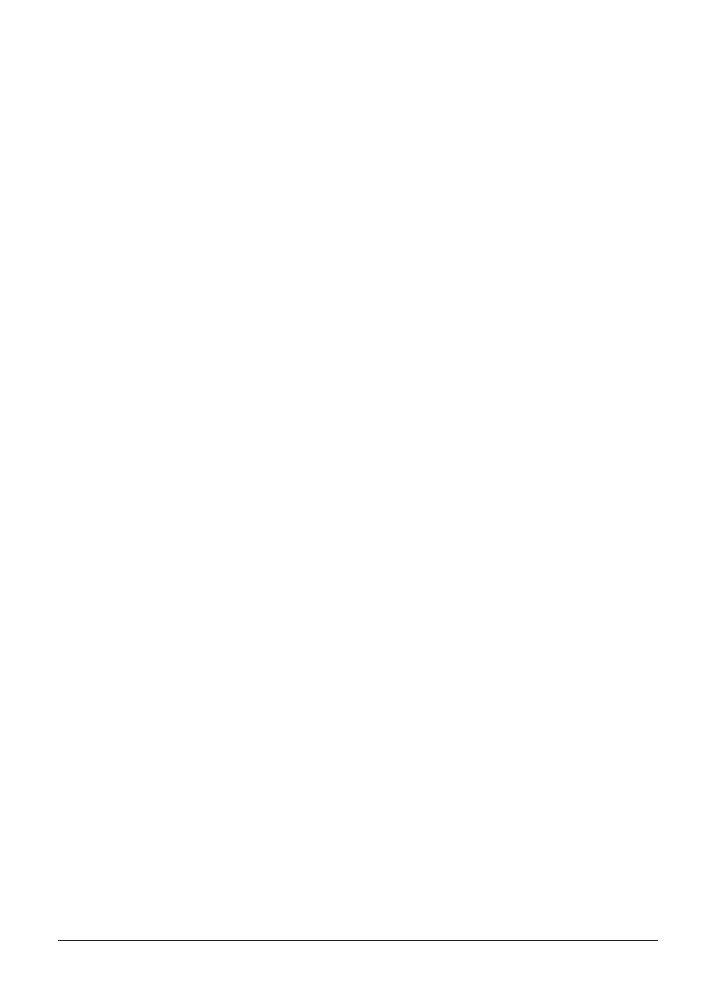
290 _ Skorowidz
atrybut
AA33, 140
AA42, 124
AA43, 125
AA51, 133
Augmented Reality, 33, 135
B
bajty, 114
$90, 228
drugi, 125
mapowanie bitowe, 133
operacje na bajtach, 125
pierwszy, 125
uĔycie, 133
w jözyku BASIC, 249
zerowy, 133
ballX, 258
ballY, 258
bar, 123
barometr, 101
identyfikator UUID, 105
model rakiety, 171, 175
obsäuga, 177
SensorTag, 123
atrybut AA42, 124
atrybut AA43, 125
BLECharacteristicInfo,
125, 126
dane kalibracji, 125
konwersja danych
temperatury
i ciĈnienia, 127
odczyt danych, 126
peäny kod Ēródäowy, 128
profil GATT, 124
readCharacteristic, 126
setNotify, 126
uzyskanie dostöpu, 124
wartoĈci kalibracji, 127
wäñczenie czujnika, 124
wyäñczenie, 125
BASIC
pliki, 29
biblioteka
BLEFirmata, 214
BITAND $007F, 285
BITAND $00FFFF, 126
BITOR, 125, 228
bity, 114
$0080, 114
drugi, 133
mapowanie bitowe, 133
najbardziej znaczñce, 114
najmniej znaczñce, 133
operacje na bitach, 125
uĔycie, 133
BLE, 67, 99
przeznaczenie, 100
SensorTag, 101
tryb podlegäy, 231
BLE Chat, 232
advertise, 233, 236
BLECharacteristicInfo, 238
BLEChatA, 235
BLEChatB, 235
BLEDiscoveredPeripheral,
236
BLEMutableCharacteristic
´
Info, 239
BLEPeripheralInfo, 237
identyfikatory UUID, 235
interfejs uĔytkownika, 232,
236, 240
pole tekstowe, 240
isA, 235
konfiguracja urzñdzeþ, 232
local, 235
localReadyCharacteristic,
241, 242
obejĈcie ograniczenia
przesyäu danych, 234, 239
obsäuga poäñczenia
z urzñdzeniem, 237
pakiety danych, 239
readyToUpdateSubscribers,
242
receiveStatus, 239
remote, 235
remoteReadyCharacteristic,
239
sendText, 241, 242
setUpGUI, 240
touchUpInside, 243
umieszczenie w tablicy
wartoĈci maksymalnie 20
bajtów, 241
updateValue, 242
usäuga komunikacji
i rozgäaszania, 233
uĔycie usäug, 234
valueChanged, 241
wysyäanie powiadomieþ, 238
wyszukiwanie urzñdzenia,
236
zakoþczenie dziaäania
programu, 243
BLE Truck, 195
BLE.connect, 106, 110
BLE.startBLE, 105
BLE.stopScan, 106
BLECharacteristicInfo, 113, 117,
125, 126, 134, 140, 146, 151,
176, 238, 255
BLEDiscoveredPeripheral, 105,
108, 172, 236
BLEFirmata, 214
BLEMutableCharacteristic, 248
BLEMutableCharacteristicInfo,
239
BLEMutableService, 233
BLEMutableService.new
´
Characteristic, 234
BLEPeripheralInfo, 109, 110,
173, 224, 237, 254
characteristics, 112
BLEPeripheralManager, 233
BLEServiceInfo, 111, 174, 228,
255
Bluetooth, 100
a BLE, 100
dostöp, 100
Bluetooth 4.0, 99
Bluetooth LE, 99
Bluetooth Low Energy, 7, 67,
99, 100
Bluetooth Smart, 99
bäñd systematyczny, 188
Break Away Header, 266
Button, 22
BYTE, 282
Byte Works, 50
C
CC Debugger, 102, 162, 180
cechy charakterystyczne, 104,
111, 233
0xAA52, 133
AA12, 113
AA13, 113
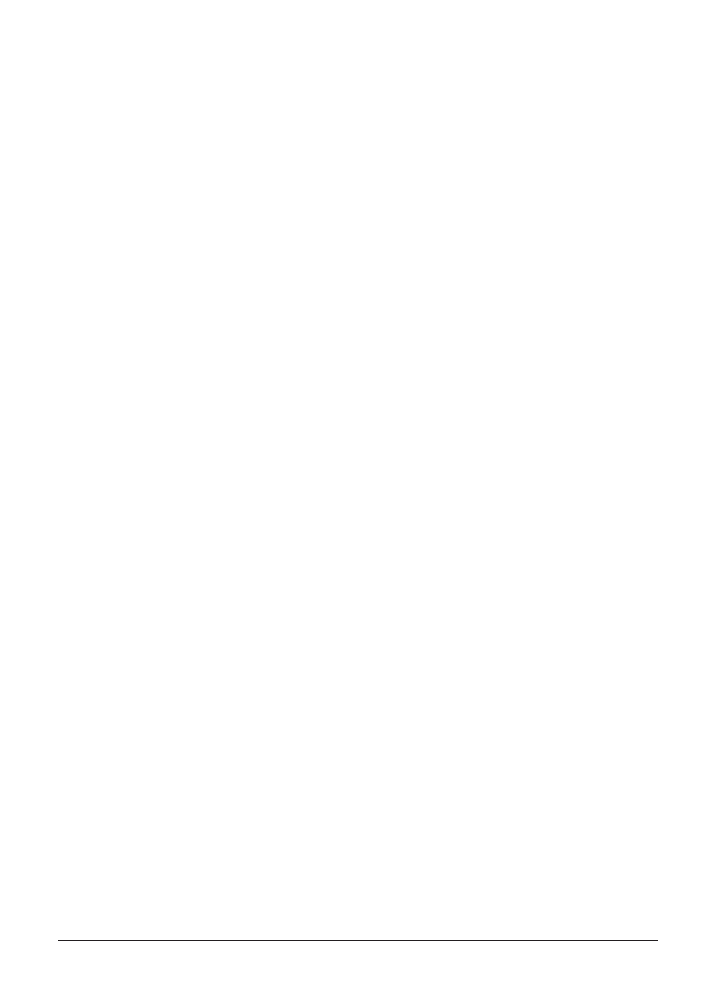
Skorowidz _ 291
localReadyCharacteristic, 233
localTextCharacteristic, 233
obsäuga powiadomieþ, 113
pojedynczy odczyt
wartoĈci, 113
przyĈpieszeniomierz, 113
transmisji, 219
txUUID, 219
characteristics, 112
ciĈnienie, 123, 127, 189
atmosferyczne
czynniki, 124
wykres, 190
wyniki pomiarów, 189
clearConsole, 75
CLOSE, 29
CLOSE #1, 29
color, 94
Comm.openTCPIP, 268
Comma Separated Values, 31, 84
CSV, 31, 85
ctrl.value, 284
czujniki
Digital Humidity Sensor, 145
HiJack, 67
SHT21, 145
T5400, 123
urzñdzenia SensorTag, 101
dostöp, 103
ukäad wspóärzödnych, 116
wilgotnoĈci, 83, 101
czujniki wbudowane, 13
magnetometr, 41
okreĈlanie wartoĈci
Ĉrednich i maksymalnych,
50
przyĈpieszeniomierz, 17
system wspóärzödnych, 19, 20
uzyskanie dostöpu, 48
do innych czujników, 33
uzyskiwanie szybszej
odpowiedzi, 47
zuĔycie energii, 24
Ĕyroskop trójosiowy, 34
D
DEG, 41, 226
deklinacja, 141
dodatnia, 57
magnetyczna, 63
ujemna, 57
ziemskiego pola
magnetycznego, 57
Delete, 86
demontaĔ samochodu, 196
deskryptory, 104
deviceID, 284
Devices, 86
dewiacja
kompasu, 63
magnetyczna, 57
DFRobot, 280
die temperature, 150
Digital Barometric Pressure
Sensor, 123
Digital Humidity Sensor, 145
DIM, 21, 27, 217, 282
DIM sensorTag AS
BLEPeripheral, 109
DIP, 202
Direction, 53
discoverCharacteristics, 110, 112
Discovered SensorTag, 107
discoverServices, 110
Dismiss Keyboard, 19
dodatnie napiöcie ukäadu, 69
dokument
typu Quick Start, 183
dokumentacja
techBASIC, 24
dozownik M&M, 286
drawArrow, 222
Dual Inline Package, 202
dĒwignia
sterowania, 285
skrötu, 277
E
Edit, 17
efekt Halla, 56, 63
elementy
TextView, 93
End Of File, 269
EOF, 269
Estes Loadstar II Kit, 160, 169
etykiety, 91
receiveStatus, 239
Status, 178
Events, 48
F
File Transfer Protocol, 265
filename$, 22
fillRect, 91
Find, 24
Firmata, 211
dostöpnoĈè, 211
informacje, 213
instalacja, 213
piny cyfrowego wejĈcia-
-wyjĈcia, 225
pobranie, 213
poznawanie
oprogramowania, 228
wersja oprogramowania, 213
fizyczny biegun póänocny, 56
Flash Programmer, 157, 162, 180
FOR, 41
format
CSV, 31
FORTRAN, 74
FTP, 264
Functions, 48
funkcja
ANGLE, 226
DEG, 41, 226
HiJack.receive, 74
pomocnicza getFileName,
178
G
generator liczb losowych, 235
Generic Attribute Profile, 116
GET, 269
getFileName, 178
GND, 69, 70
GPS, 33
gra
Paddles, 245, 246
Pong, 245
Graphics, 78
Graphics.newLabel, 92
Graphics.setPixelGraphics(0),
178
Graphics.setToolsHidden, 92
Grove, 68, 83
Gyroscope, 35, 37
polecenia, 42
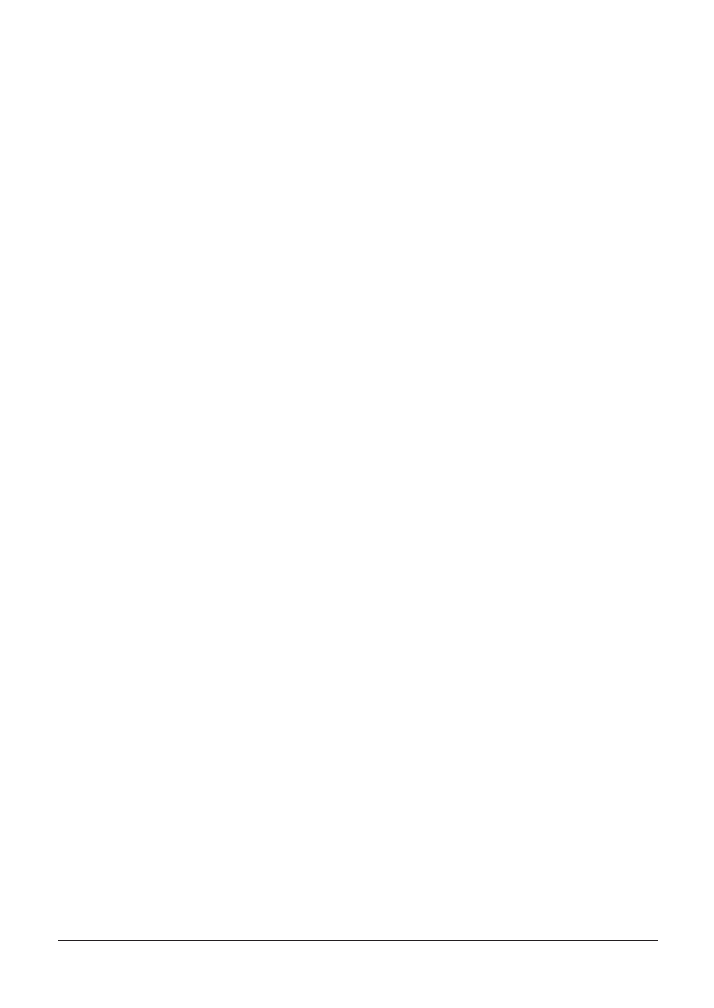
292 _ Skorowidz
H
haveConnection, 219, 224
H-Bridge, 193
heading, 33, 51
headingAvailable, 51
Hello HiJack, 73
dziaäanie, 73
funkcja HiJack.receive, 74
pötla WHILE, 73
pötla WHILE - WEND, 73
polecenie PRINT, 74
System.clearConsole, 74
System.wait(0.5), 74
HiJack, 65
AGND, 69
budowa czujnika, 67
päytka uniwersalna, 68
päytka ze zäñczem USB,
68
potencjometr, 68, 69
rezystor o zmiennej
opornoĈci, 68
schemat ukäadu, 69
zasilacz, 68
clearConsole, 75
dane wyjĈciowe, 76
dodatnie napiöcie ukäadu, 69
dostarczanie danych, 79
gniazdo Ĕeþskie, 69
maksymalne napiöcie, 72
masa, 69
oprogramowanie, 65
piny w gniazdach
wyjĈciowych, 70
problemy, 75
zasilanie zewnötrzne, 75
program HiJack, 76
DIM, 78
lepsza wersja, 75
Plot, 78
PlotPoint, 78
setGrid, 78
setTitle, 78
showGrid, 78
tablica, 77
tworzenie wykresu, 78
program MFi, 65, 66
przygotowania, 65
ujemne napiöcie ukäadu, 69
WHILE, 79
wilgotnoĈciomierz, 81
wyposaĔenie, 65
zasilanie zewnötrzne, 71
bateria 2032, 71
lista wymaganych
elementów, 71
päytka uniwersalna, 71
przeäñcznik, 71
rezystory, 71
uchwyt na bateriö, 71
zestaw konstrukcyjny, 68
zwracane wartoĈci, 78
Ēródäo zasilania, 81
HiJack Moisture Meter, 90
addPlant, 93
elementy TextView, 93
etykiety, 91
newLabel, 92
newTextView, 94
nullEvent, 95
odczytanie i wyĈwietlenie
wartoĈci z czujnika, 95
pasek postöpu, 95
peäny kod Ēródäowy, 96
przycisk zatrzymania
programu, 91
obsäuga klikniöcia, 91
täo ekranu, 91
touchUpInside, 91
wielkoĈè ekranu
graficznego, 90
HiJack.receive, 74, 95
HTTP, 264
Hypertext Transfer Protocol, 264
I
IAP, 15
iBooks, 24
identyfikator UUID, 105, 116,
171
däugoĈè, 235
gra Paddles, 251
lista, 219
redBearUUID, 219
IEEE 802.11, 264
IF, 28, 35
ikona narzödzia
menu, 23
IMU-3000, 132
in-app purchase, 15
included services, 104
index, 22
inklinacja magnetyczna, 141
inklinometr, 141
INPUT, 29
Internet Protocol, 264
iPad
Help, 48
HiJack, 65, 81
ikona narzödzia, 23
iOS 5, 65
lista podprocedur, 22
magnetometr, 55
napiöcie w gnieĒdzie
säuchawek, 75
New, 73
orientacja, 19
Paddles, 245
Programs, 15
Run, 19
serwomechanizmy, 277
Source, 48, 73
Stop, 23
Subs, 22, 24
Wi-Fi, 264, 267
wykrywacz metalu, 58
wyznaczanie kursu, 52
zdalnie sterowany
samochód, 194, 218
iPad 3, 160
iPhone, 160
Dismiss Keyboard, 19
Find, 24
Help, 48
HiJack, 65, 81
lista
programów, 15
tematów pomocy, 48
magnetometr, 55, 56
magnetometr trójosiowy, 41
model rakiety, 157
napiöcie w gnieĒdzie
säuchawek, 71, 75
New, 73
Paddles, 245
pole magnetyczne, 58
Programs, 15, 74
serwomechanizmy, 277
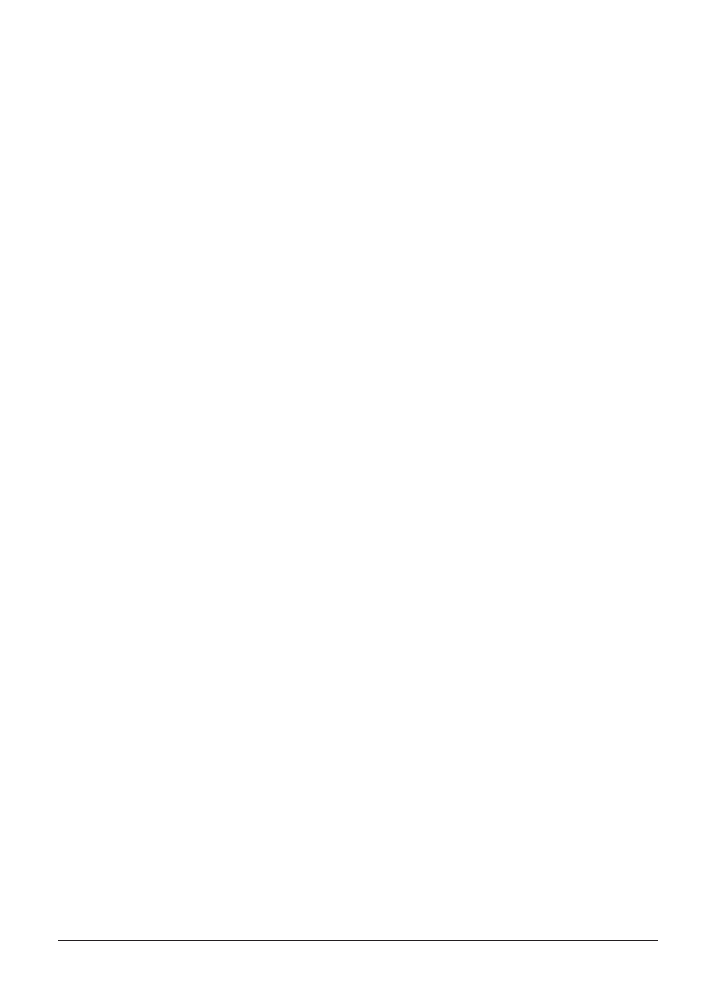
Skorowidz _ 293
Source, 73
ukäad AK8973, 56
Wi-Fi, 264, 267
wykresy
odchylenie pola
magnetycznego, 59
wykrywacz metalu, 58
zdalnie sterowany
samochód, 194, 218
zmiana siäy pola
magnetycznego, 62
Ĕyroskop, 35
iPod touch, 14, 160
HiJack, 65
serwomechanizmy, 277
isA, 235
iTunes, 85
Apps, 86
Delete, 86
Devices, 86
Library, 86
J
Java
bezpieczeþstwo, 211
dostöpnoĈè, 211
K
kalibracja, 83
staäe, 127
uĔycie danych, 86
zebranie danych, 83
kierunek, 53
kind, 110, 112, 173, 237, 254
klasy
BLEMutableService, 233
BLEPeripheralManager, 233
Plot, 78
PlotPoint, 78
Sensors, 17, 48
klient FTP, 265
kod uzupeänieþ do dwóch, 114
komentarz, 21
komora äadunkowa, 163
kompas, 135
komponenty
Grove, 68
komunikacja
BLE, 232
miödzy komputerami, 264
dwukierunkowa, 265
sieciowa
protokoäy HTTP, FTP
i TCP/IP, 264
schemat adresowania, 264
z dwoma urzñdzeniami
typu BLE, 251
z portem, 265
z TCP/IP, 268
za pomocñ programu
terminala, 274
ze Ĉwiatem, 263
koniec pliku, 269
kontrolery
Pololu Serial Servo
Controller, 275, 276, 277
konstrukcja, 278
Mini SSC II Mode, 281
zestaw poleceþ Pololu,
281
serwera, 280
serwomechanizmu
logic-level serial input,
280
poäoĔenie
serwomechanizmu, 284
port szeregowy RS-232,
280
poruszanie
serwomechanizmem,
284
tryb awaryjny, 280, 281
zasilacz DFRobot, 280
zäñcza, 280
kontrolka
typu Picker, 185
konwersja
ciĈnienia, 127
temperatury, 127, 151
wartoĈci kñta, 226
wilgotnoĈci, 146
konwerter A-D, 67
L
lastTime, 219
libraries, 213
Library, 86
licznik czasu, 22
LINE INPUT, 269, 270
line$, 234, 241, 242
lista
cech charakterystycznych,
112
podprocedur, 22, 23
programów, 15, 17
My Programs, 18
tematów pomocy, 48
Events, 48
Functions, 48
Sensor and Comm
Classes, 48
Statements, 48
usäug standardowych, 105
local, 235
localReadyCharacteristic, 233,
241, 242
localTextCharacteristic, 233
location, 52
logic-level serial input, 280
lot, 182
pogoda, 182
silniki, 182
B6-4, 182
C6-5, 182
D12-3, 182
E9-4, 182
spadochrony, 182
start rakiety, 183
M
MAG3110, 138
Magnetometer, 42
konwersja na wykrywacz
metalu, 60
nullEvent, 60
ogólna siäa pola
magnetycznego, 60
peäny kod Ēródäowy, 43
polecenia, 42
utworzenie wykresu
i tablic, 60
magnetometr, 41, 55, 62, 138
dynamiczne dostosowanie
zakresu, 43
efekty dziaäania, 59
nullEvent, 42
peäny kod Ēródäowy
aplikacji, 43
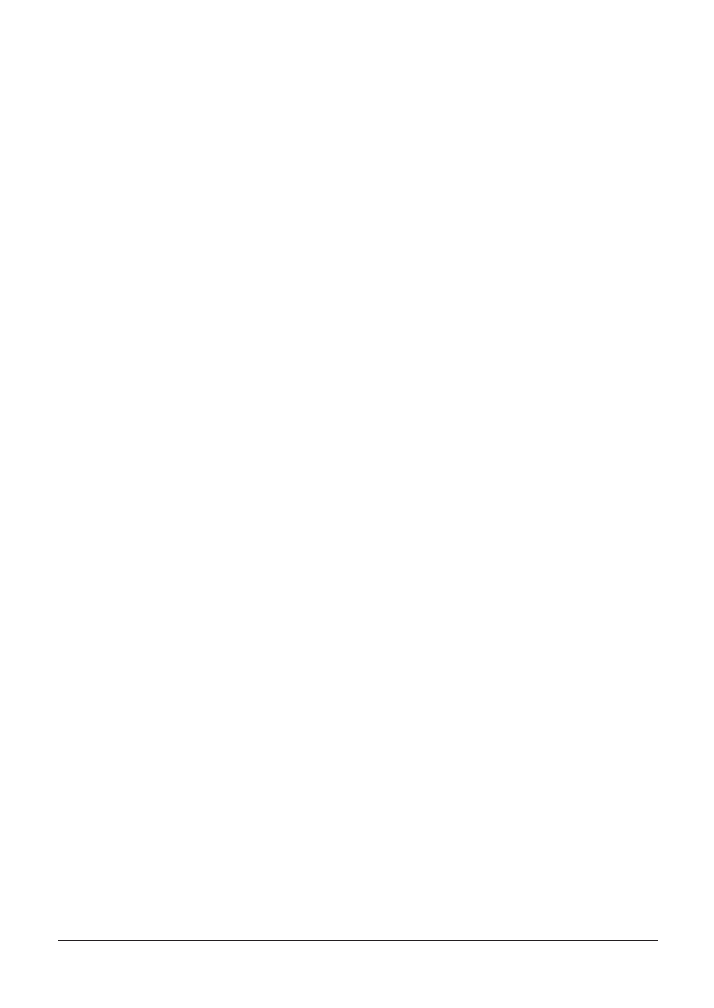
294 _ Skorowidz
magnetometr
SensorTag, 138
atrybut AA31, 139
atrybut AA32, 139
atrybut AA33, 140
BLECharacteristicInfo,
140
dane wyjĈciowe, 141
kalibracja, 141
odczyt danych, 139
peäny kod Ēródäowy, 141
profil GATT, 139
readCharacteristic, 140
setNotify, 140
system powiadomieþ,
139
uzyskanie dostöpu, 139
uĔycie, 141
wäñczanie, 139
wyĈwietlanie
pobranych wartoĈci,
140
trójosiowy, 101
w urzñdzeniach iPhone
i iPad, 55
zapis danych w pliku, 60
zasada dziaäania, 56
magnetyczny biegun póänocny,
56
mapowanie bitowe, 133
masa, 69
Maski na Halloween, 281
oprogramowanie, 281
master, 100
Math.poly, 88
maxState, 220
Metal Detector, 61
metody
accel, 17
BLECharacteristicInfo, 117
characteristics, 112
discoverCharacteristics,
110, 112
discoverServices, 110
fillRect, 91
Graphics.setToolsHidden, 92
Math.poly, 88
newPlot, 78
PlotPoint.newPlot, 88
readCharacteristic, 113, 118
sample, 48, 50
setColor, 91
setGrid, 78
setPoints, 31
setTitle, 78
showGrid, 78
startScan, 105
writeCharacteristic, 117
MFi, 65, 66, 100
mikrokontroler Arduino, 196
podäñczenie do pinów
ukäadu scalonego, 203
przeniesienie
oprogramowania Firmata,
213
Serial Port, 214
sterowanie silnikiem, 201
Wi-Fi, 271
wybór modelu, 215
mikrokontroler Arduino Uno,
195, 208
sterowanie, 211
Mini SSC II Mode, 281
model rakiety
barometr, 175
obsäuga, 177
budowa
rakiet, 158
szyn, 167
dane, 183
analiza, 183
analiza za pomocñ
programu Rocket
Flight Analysis, 185
bäödy pomiaru, 187
obrót i ciĈnienie, 189
prödkoĈè i wysokoĈè, 186
dodatkowe komponenty, 162
identyfikator UUID, 171
konstrukcja, 162
niezbödne elementy, 159
program odpowiedzialny
za zbieranie danych, 169
BLECharacteristicInfo,
176
BLEDiscovered
´
Peripheral, 172
BLEPeripheralInfo, 173
BLEServiceInfo, 174
etykiety, 178
funkcja pomocnicza
getFileName, 178
Graphics.setPixel
´
Graphics(0), 178
interfejs uĔytkownika,
178
kind, 173
pasek stanu, 171
plik danych
wyjĈciowych, 178, 179
przycisk Quit, 171, 179
przyĈpieszenie, 177
setUpGUI, 172, 176, 178
touchUpInside, 179
tryb grafiki bitmapowej,
178
tryb grafiki wektorowej,
178
wyszukanie urzñdzenia
SensorTag, 172
zmienna globalna
sensorTag, 172
przyĈpieszeniomierz, 174
rakieta ST-1, 159
budowa, 168
deska balsowa, 160
Estes Loadstar II Kit,
160, 169
komora äadunkowa, 170
listwy, 160
silnik typu B6-4, 160
testowanie, 168
uchwyt dla urzñdzenia
SensorTag, 169
wyniki, 189
rakieta ST-2, 158, 159, 160
budowa, 163
deska balsowa, 161
dzioby rakiet NC-80, 161
element o numerze
303090, 161
komora äadunkowa,
163, 165
komplet gum, 161
komplet rurek, 161
listwy, 161
plan statecznika, 164
rurki papierowe BT-80,
161
spadochron, 161
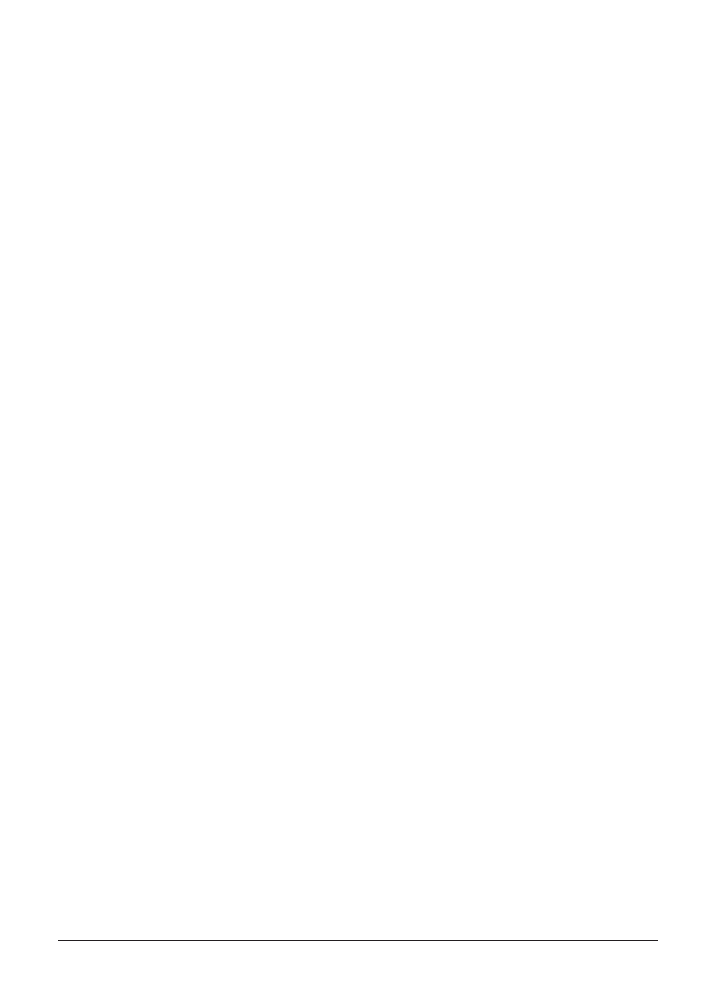
Skorowidz _ 295
stateczniki, 163
uchwyty, 164, 166, 167
wyniki, 191
zestaw montaĔowy
silnika D i E, 161
waga startowa rakiet, 190
wskazówki dotyczñce
lotów, 182
pogoda podczas lotów,
182
silniki, 182
spadochrony, 182
start rakiety, 183
Ĕyroskop, 175
obsäuga, 177
modulacja szerokoĈci
impulsów, 216
modularny zestaw Grove, 68
Moisture Calibration, 86
Moisture Meter
peäny kod Ēródäowy, 96
Molex, 198
Most Significant Bit, 114
mostek H, 194, 195, 201, 220
budowanie, 196
ogólny schemat, 201
moveBall, 257
movePaddle, 256
MSB, 114
Mutable, 233
My Programs, 18
N
napiöcie wyjĈciowe z masy, 69
nazwy domen, 264
New, 73
newButton, 27
newLabel, 92
newPlot, 78
newTextView, 94
nl, 92
nl.setBackgroundColor, 92
nl.setText, 92
NMOS, 281
ntv.setEditable, 94
nullEvent, 30, 36, 41, 42, 60, 95,
225, 248, 257, 270
O
obiekty
BLEMutableCharacteristic,
248
Button, 22
PlotPoint, 21, 60, 79
TextView, 90
obrót, 189
wykres, 190
wyniki pomiarów, 189
obsäuga plików, 29
obudowa typu DIP, 202
odchylenie magnetyczne, 58
odlegäoĈè, 119
ogólna siäa pola
magnetycznego, 59
obliczanie, 60
okno dialogowe nowo
tworzonego programu, 18
oldPout, 220
OPEN, 28, 29
operacja
BITAND $007F, 285
BITOR, 228
oprogramowanie
Arduino, 211, 212, 275
Firmata, 213
firmware 8G, 157, 162
Flash Programmer, 180
SensorTag, 180
orientation, 219
OUTPUT, 29
P
p, 25
p% BITAND $0080, 114
Paddles, 245, 246
BLECharacteristicInfo, 255
BLEMutableCharacteristic,
248
BLEPeripheralInfo, 254
BLEServiceInfo, 255
identyfikatory UUID, 251
interfejs uĔytkownika, 250
Quit, 248, 250
wyĈwietlenie, 248
kind, 254
komunikacja urzñdzeþ, 251
konsola gry
program obsäugujñcy,
251
konwersje, 250
logika gry, 258
moveBall, 257
movePaddle, 256
nullEvent, 248, 256
obsäuga odliczania, 257
paletki, 246
etykiety stanu, 253
interfejs uĔytkownika,
247
program obsäugujñcy,
247
Ĉledzenie poäñczenia, 253
piäeczka, 258
odbicia, 259
scanForPaddles, 252
serve, 258
setStatus, 253, 257
setUpGUI, 250, 261
stopScan, 253
touchUpInside, 250, 261
uaktualnienia, 249
ustalenie kñta urzñdzenia,
249
wyszukiwanie paletek, 252
wyĈwietlenia ekranu
i piäeczki, 252
zachowanie bieĔñcego
znacznika czasu, 250
paletki, 246
parametry
$0001, 234
$0003, 234
$0006, 234
$0012, 234
color, 94
kind, 110, 112, 173, 237, 254
plant$, 94
value, 222
pötla
FOR, 41, 77
WHILE, 35, 73, 79
WHILE - WEND, 73
ph, 79
Picker, 185
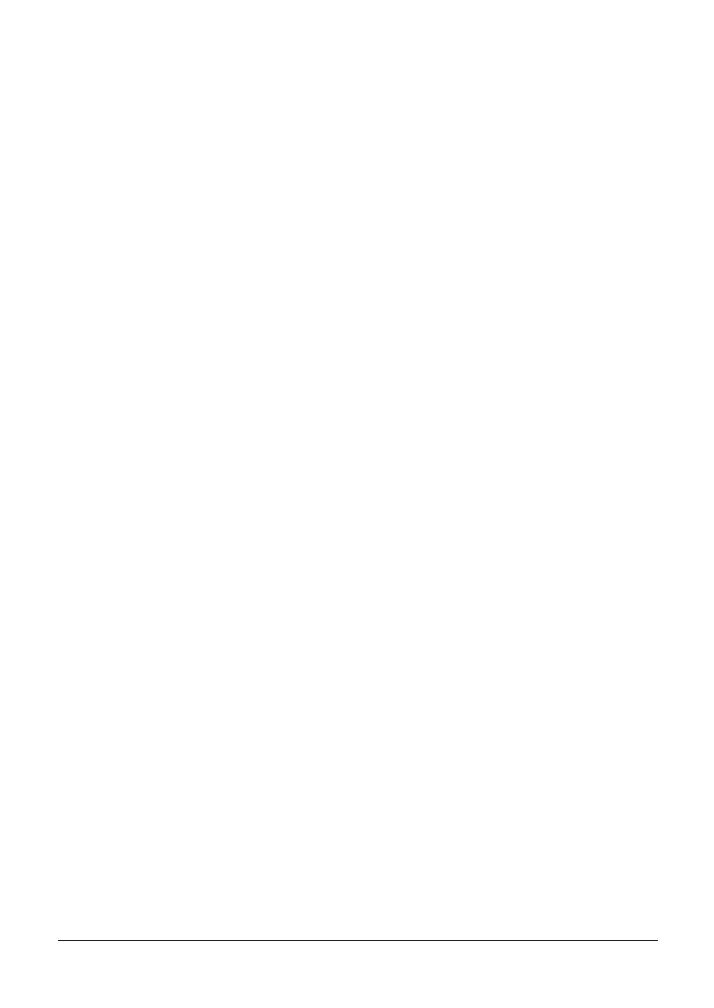
296 _ Skorowidz
piny, 202
1., 204
12., 204
13., 204, 272
16., 204
1A, 203
1Y, 203
2., 267, 274
2A, 203
2Y, 203
3., 267, 274
3A, 203
3Y, 203
4., 204
4A, 203
4Y, 203
5., 204
8., 204
9., 204
A6/DAC0, 70
cyfrowe wejĈcia okreĈlajñce,
204
GND, 69
RX, 274
RX-0, 274
tabela stanu silnika, 228
TX, 274
UART_RX, 267
UART_TX, 267
ustawienie stanu silnika,
225
VCC, 69
wyjĈcia dla szeregowego
wejĈcia-wyjĈcia, 267
plant$, 94
pliki
CSV, 184
danych
iTunes, 85
przenoszenie do oraz
z techBASIC, 85
E9-4a.rkt, 191
E9-4b.rkt, 191
flight1.rkt, 184, 189
flight1i.rkt, 191
flight2.rkt, 189
flight2i.rkt, 191
kodu Ēródäowego
przenoszenie, 86
moisture.csv, 85
w jözyku BASIC, 29
Plot, 21, 78
PlotPoint, 21, 60, 78, 79
PlotPoint.newPlot, 88
päytka zasilania
DFRobot Breadboard
Power Supply Kit 5 V /
3.3 V, 277
podprocedura
addPlant, 93
advertise, 233, 236
BLECharacteristicInfo, 113,
125, 176, 238, 255
BLEDiscoveredPeripheral,
105, 108, 172, 236
BLEMutableCharacteristicI
nfo, 239
BLEPeripheralInfo, 109,
110, 173, 224, 237, 254
BLEServiceInfo, 111, 174,
228, 255
drawArrow, 222
moveBall, 257
movePaddle, 256
newLabel, 92
newTextView, 94
nullEvent, 30, 36, 41, 42, 60,
95, 225, 248, 257, 270
readyToUpdateSubscribers,
242
scanForPaddles, 252
sendText, 241, 242
serve, 258
setStatus, 253, 257
setUp, 220
setUpGUI, 27, 35, 37, 41, 61,
176, 178, 240, 250
startRecording, 28
stopRecording, 29
touchUpInside, 28, 29, 91,
179, 243, 250
updateValue, 242
valueChanged, 241, 283
podusäugi, 104
pole magnetyczne
ogólna siäa, 59
pole tekstowe, 240
polecenia
$90, 228
CLOSE, 29
DIM, 21, 27, 78, 217, 282
DIM sensorTag AS
BLEPeripheral, 109
GET, 269
IF, 28, 35
LINE INPUT, 269
location, 52
OPEN, 28, 29
PRINT, 18, 29, 74
PUT, 269, 284
setEnabled(0), 26
value(j + 1) << 8, 125
value(j), 125
wejĈcia-wyjĈcia, 269
Pololu Serial Servo Controller,
276
elementy zestawu, 278
obsäugiwane protokoäy, 281
poäñczenia
BLE, 219
miödzy urzñdzeniami
iOS, 231
problemy, 107
TCP/IP, 268
typu Molex, 209
typu null modem, 266
zastñpienie Arduino,
271
typu P2P, 232
poäoĔenie, 52
Direction, 53
Speed, 53
uĔytkownika, 57
pomost Wi Fi, 67
Pong, 245
porty, 264
21, 264
position%, 284
potencjometr, 68, 69
powiadomienie, 112
poziom przezroczystoĈci
koloru, 92
prödkoĈè, 186
bäödy pomiaru, 187
bäñd kalibracji, 187
bäñd systematyczny, 188
fluktuacja pomiarów, 187
zaäoĔenia, 189
pröt kontrolny, 285
PRINT, 18, 29, 74
PRINT #1, 29
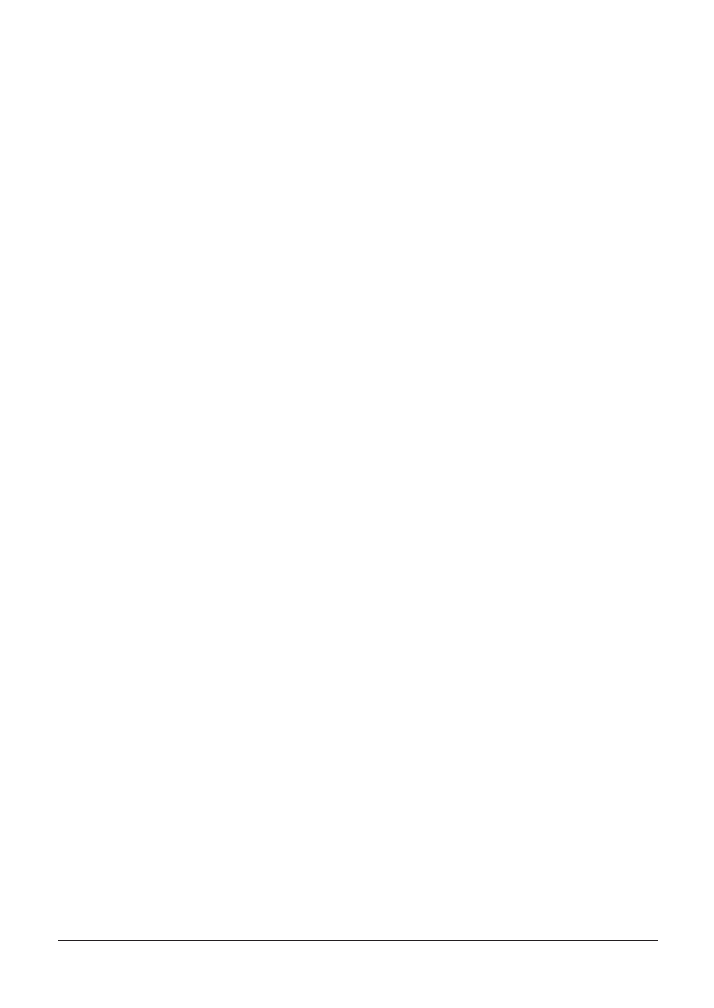
Skorowidz _ 297
profil GATT, 104, 116
barometr, 124
magnetometr, 139
przyĈpieszeniomierz
a magnetometr, 140
termometr, 150
wilgotnoĈciomierz, 145
Ĕyroskop, 132
program
Accel, 18
Accelerometer, 17, 20
barometr, 128
BLE Chat, 232
dziaäajñcy w oparciu
o zdarzenia, 28
edycja, 17
Flash Programmer, 157
Gyroscope, 37
Hello HiJack, 73
HiJack, 76
HiJack Moisture Meter, 90
Metal Detector, 61
MFi, 65, 66
Moisture Calibration, 86
Moisture Meter, 96
obsäugujñcy
konsolö gry Paddles, 251
paletkö, 247
urzñdzenia typu BLE,
103
odczytywanie informacji
o poäoĔeniu, 52
odpowiedzialny za
zbieranie danych, 169
Rocket Acceleration, 184
Rocket Data, 176, 183
Rocket Flight Analysis
analiza danych, 185
SensorTag Accelerometer,
115, 117
SensorTag Barometer, 124
SensorTag Gyroscope, 132
SensorTag Humidity, 145
SensorTag Magnetometer,
139
SensorTag Thermometer, 153
Serial Servo, 281
SmartRF Flash
Programmer, 181
sniffer, 108, 110
tekst danych wejĈciowych
i wyjĈciowych, 19
terminala, 269, 274
TI SensorTag, 117, 124, 132,
139, 145
tworzenie, 17
uruchomienie, 15
WiFi Terminal, 277
WiFly Terminal, 270
Programs, 15, 18
protokóä
FTP, 264
HTTP, 264
TCP/IP, 265
przekazanie
parametru przez referencjö,
93
parametru przez wartoĈè, 93
przeäñcznik, 204
DP, 207
DPDT, 206
oznaczenia, 207
SP, 207
SPDT, 206
ST, 207
suwakowy, 195
typy, 207
przenoszenie plików
danych
do oraz z aplikacji
techBASIC, 85
kodu Ēródäowego, 86
przepustowoĈè äñcza, 263
przesycenie, 145
przewód kontrolny, 285
przycisk
Perform action, 181
Reset, 180
przyĈpieszenie, 119
miara, 19
przyĈpieszeniomierz, 17, 20,
115, 161
cechy charakterystyczne, 113
czujnik, 19
identyfikator UUID, 105
KXTJ9, 115
model rakiety, 174
bäödy pomiaru, 187
odczytywanie wartoĈci, 28
oddziaäywanie pól
magnetycznych, 41
paletki, 248
podawanie wartoĈci, 24
powiadomienie, 112
profil GATT, 116
readCharacteristic, 113
SensorTag, 115, 180
atrybut AA11, 117
atrybut AA12, 117
atrybut AA13, 118
bäödy Ĉledzenia ruchu,
120
kalibracja, 118
kod Ēródäowy
programu, 120
mierzone wartoĈci, 119
odczyt wartoĈci, 117
uzyskanie dostöpu, 116
uĔycie, 118
wäñczenie, 117
wysyäanie
powiadomieþ, 117
zmiana czöstotliwoĈci
podawania wartoĈci,
118
trójosiowy, 101
uaktualnianie wykresu, 36
wäñczenie, 17
zdalnie sterowany
samochód, 218
zmiana orientacji ekranu, 26
PUT, 269, 284
Q
quadcorder, 81
Quit, 17, 22, 28
R
radiany, 40
radiator, 198
readCharacteristic, 113, 118,
126, 134, 140, 146
readyToUpdateSubscribers, 242
receiveStatus, 239
Record, 20, 28
recording, 22
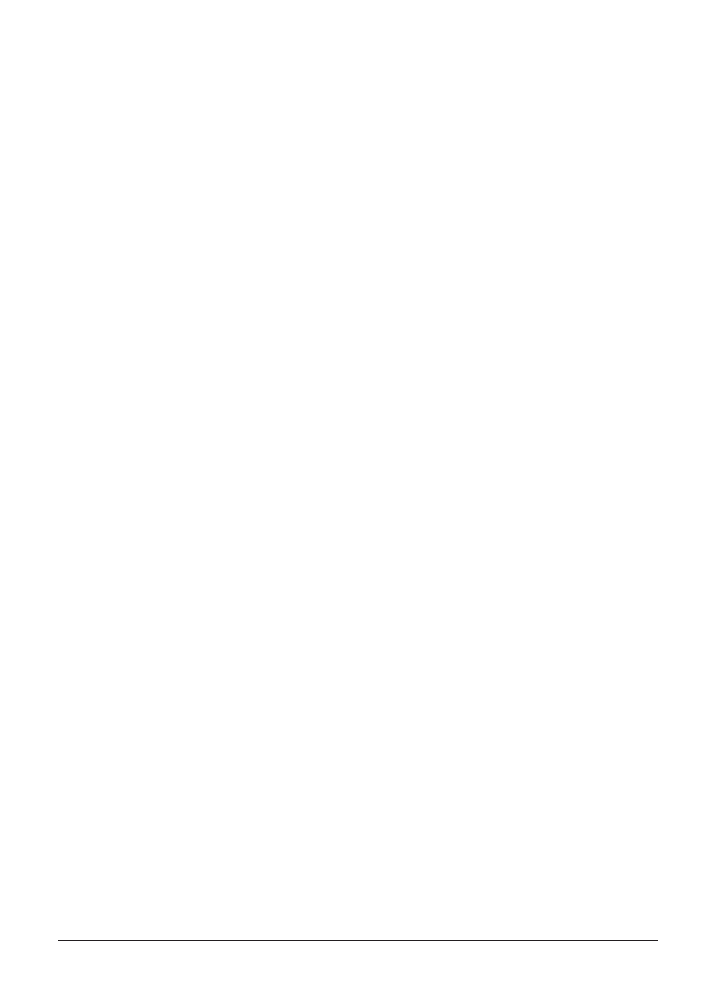
298 _ Skorowidz
RedBearLab BLE Shield, 195,
196, 208, 221
Firmata, 213
redBearUUID, 219
Redpark Serial Cable, 66
referencja, 93
regresja liniowa, 86
regulacja proporcjonalna, 216
remote, 235
remoteReadyCharacteristic,
238, 239
result%, 242
RGB, 78
Rocket Acceleration, 184
Rocket Data, 176, 183
Rocket Flight Analysis, 185
kontrolka typu Picker, 185
uruchomiony program, 186
wykres przyĈpieszenia, 187
wykresy danych, 188
Roving Networks, 266
Roving Networks RN-VX, 265
rozszerzenie
.rkt, 178
.txt, 178
znaku, 114
RS-232, 280
Run, 19
rzeczywistoĈè rozszerzona, 33
S
sample, 48, 50
scanForPaddles, 252
Seeed Studio, 67, 80
komponenty, 83
sekcja
System-on-Chip, 181
Send, 20, 26, 28, 30
sendText, 241, 242
Sensor and Comm Classes, 48,
49
Sensors, 17, 48
poäoĔenie, 52
tematy pomocy, 49
wyznaczanie kursu, 51
Sensors.accel, 42
Sensors.accelAvailable, 42
Sensors.gyro, 42
Sensors.gyroAvailable, 42
Sensors.mag, 42
Sensors.magAvailable, 42
Sensors.setAccelRate, 42
Sensors.setGyroRate, 42
Sensors.setMagRate, 42
sensorTag, 172
SensorTag, 100, 101, 102, 158
aplikacje obsäugujñce
urzñdzenie, 103
barometr, 101, 123
BLECharacteristicInfo, 113
cechy charakterystyczne, 104
czujnik wilgotnoĈci, 101
czujniki, 101
dane wyjĈciowe po
wykryciu urzñdzenia, 111
Digital Humidity Sensor, 145
kod Ēródäowy programu, 103
konwersje, 250
lista elementów, 102
magnetometr, 101, 138
model rakiety, 161
operacje na bitach i bajtach,
125
oprogramowanie firmware,
115, 180
instalacja, 180
przycisk parowania, 107
przyĈpieszeniomierz, 101,
115
specyfikacja protokoäu
komunikacyjnego, 104
termometr, 101, 150
ukäad wspóärzödnych, 115
uruchomiona aplikacja, 101
usäugi, 104
wilgotnoĈciomierz, 144
wyszukanie urzñdzenia, 106
Ĕyroskop, 101, 132
SensorTag Accelerometer, 115
peäny kod Ēródäowy, 117,
120
SensorTag Barometer, 124
SensorTag Gyroscope, 132
SensorTag Humidity, 145
SensorTag Magnetometer, 139
SensorTag Thermometer, 153
Serial Servo, 281
BYTE, 282
konfiguracja interfejsu
uĔytkownika, 283
przyciski i suwaki, 283
polecenie DIM, 282, 284
polecenie PUT, 284
zakoþczenie dziaäania
programu, 283
zmienna deviceID, 284
serve, 258
services, 103
serwomechanizmy, 275, 277
interfejs uĔytkownika
programu, 282
kolejne äñczenie
serwomechanizmów, 282
kontroler, 276, 277
zäñcza, 280
lista elementów do budowy
projektów, 277
maski na Halloween, 281
obsäugiwanie sygnaäów, 280
poruszanie
serwomechanizmem, 284
ruch do przodu i do tyäu,
285
dozownik M&M, 286
dĒwignia sterowania,
285, 286
pröt kontrolny, 285, 286
przewód kontrolny, 285,
286
sygnaäy kontrolne, 276
typu ROB-09065 RoHS, 277
ukäad elektroniczny, 279
port logic-level serial
input, 280
port szeregowy RS-232,
280
ukäad NMOS, 281
zasilacz DFRobot, 280
Wi-Fi, 275
ogólne informacje, 275
zastosowanie, 276
zäñcza, 278, 280
setColor, 91
setEnabled(0), 26
setGrid, 78
setNotify, 118, 126, 134, 140, 146
setPoints, 31
setStatus, 253, 257
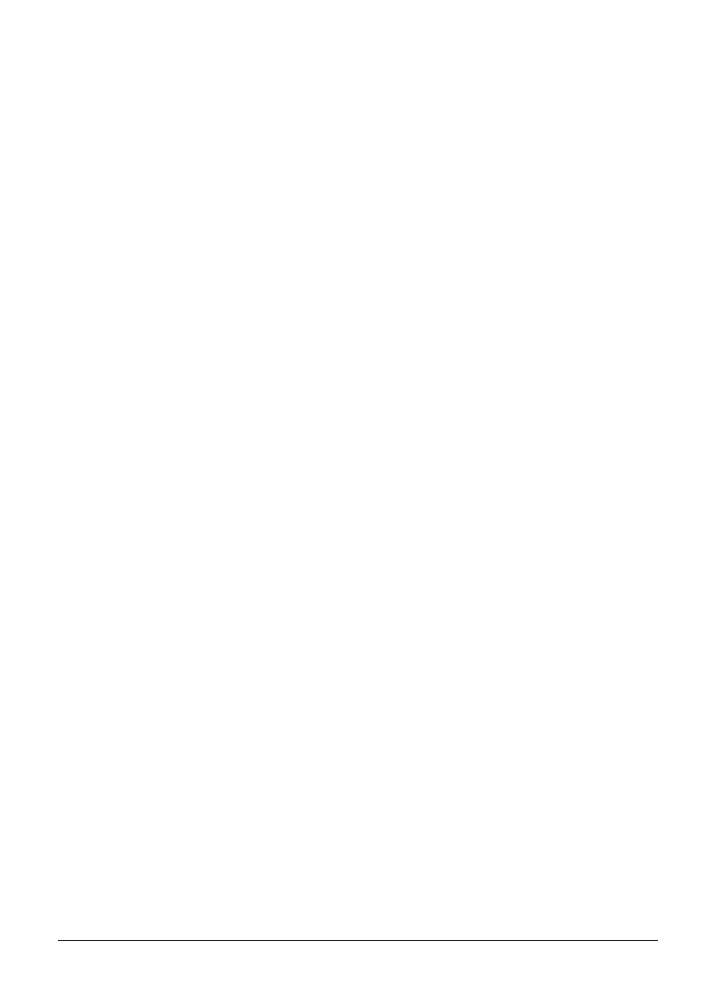
Skorowidz _ 299
setTitle, 27, 78
setUp, 220
setUpGUI, 24, 27, 35, 37, 41, 61,
172, 176, 240, 250
showGrid, 78
sign extension, 114
silnik
B6-4, 182
C6-5, 182
D12-3, 182
D12-5, 182
dostarczanie napiöcia, 217
E9-4, 182
stan, 201, 217
siäa pola magnetycznego, 56,
59, 62, 138
slave, 100
säowa, 114
SmartRF Flash Programmer, 181
SN754410, 194, 196, 198, 202
przeciñĔenie, 200
sniffer, 108, 110
Source, 48, 73
speed, 219
Speed, 53
Stack Overflow, 251
stan silnika, 217
macierze, 220
standard IEEE 802.11, 264
startRecording, 28
startScan, 105
stateczniki, 163
stateMap, 218
Statements, 48
status, 219
sterowanie samochodem
za pomocñ urzñdzenia
typu BLE, 194
Stop, 23, 28, 79
stopnie, 40
stopRecording, 28, 29
stopScan, 253
strzaäki kierunkowe, 222
Subs, 22, 24
sygnaä
analogowy, 65
cyfrowy (A-D), 65
System.clearConsole, 74
System.wait(0.5), 74
szybkoĈè, 53
T
t0, 22
tabela
stanu, 228
tablica
stateMap, 218
tag, 184
target temperature, 150
tasiemka, 200
TCP/IP, 265, 268
kontrolowanie urzñdzeþ, 265
techBASIC, 14, 15
DEG, 41
dokumentacja, 24
dostöpnoĈè, 15
funkcje, 20
gradienty, 27
heading, 51
ikona aplikacji, 102
katalog O’Reilly Books, 16
liczba caäkowita, 126
obsäuga
urzñdzeþ typu BLE, 102
zdarzeþ, 27
Plot, 21
pobieranie danych
z czujników, 47
poczñtkowa zawartoĈè
ekranu, 16
podröcznik uĔytkownika, 49
dostöpnoĈè, 50
powody uĔywania, 14
PRINT, 18
przenoszenie plików
danych, 85
regresja liniowa, 86
SensorTag, 103
wartoĈè domyĈlna, 79
wbudowany system
pomocy, 48, 49
wielkoĈè liter, 18
wprowadzenie, 14
tworzenie programu, 17
uruchomienie pierwszego
programu, 15
wykresy, 20
gesty, 25
techBASIC Sampler, 15
dostöpnoĈè, 15
SensorTag, 103
technologia
BLE, 99
komunikacja, 263
ograniczenie, 231
ograniczenie
przesyäanych danych,
234
Paddles, 245
przepustowoĈè äñcza,
263
zasiög, 263
Bluetooth, 100
Bluetooth Low Energy, 99
Wi-Fi, 263
techSampler, 15
temperatura
celu, 150
rdzenia, 150
terminal tekstowy, 269
termometr, 101
SensorTag, 150
atrybut 0xAA01, 151
atrybut 0xAA02, 150
BLECharacteristicInfo,
151
dane wyjĈciowe, 152
konwersja wartoĈci, 151
odczyt danych, 151
peäny kod Ēródäowy, 153
profil GATT, 151
uzyskanie dostöpu, 150
uĔycie, 152
wäñczanie, 150
wysyäanie
powiadomieþ, 151
tesla, 56, 138
Texas Instruments
SN754410, 194
TextView, 90, 93
TI BLE Sensor Tag, 106, 108
TI SensorTag, 117, 124, 132,
139, 145
TMP006, 150
touchUpInside, 28, 29, 91, 179,
243, 250
Transmission Control
Protocol/Internet Protocol, 265
tricorder, 13, 53
przyĈpieszeniomierz, 17
wilgotnoĈciomierz, 81
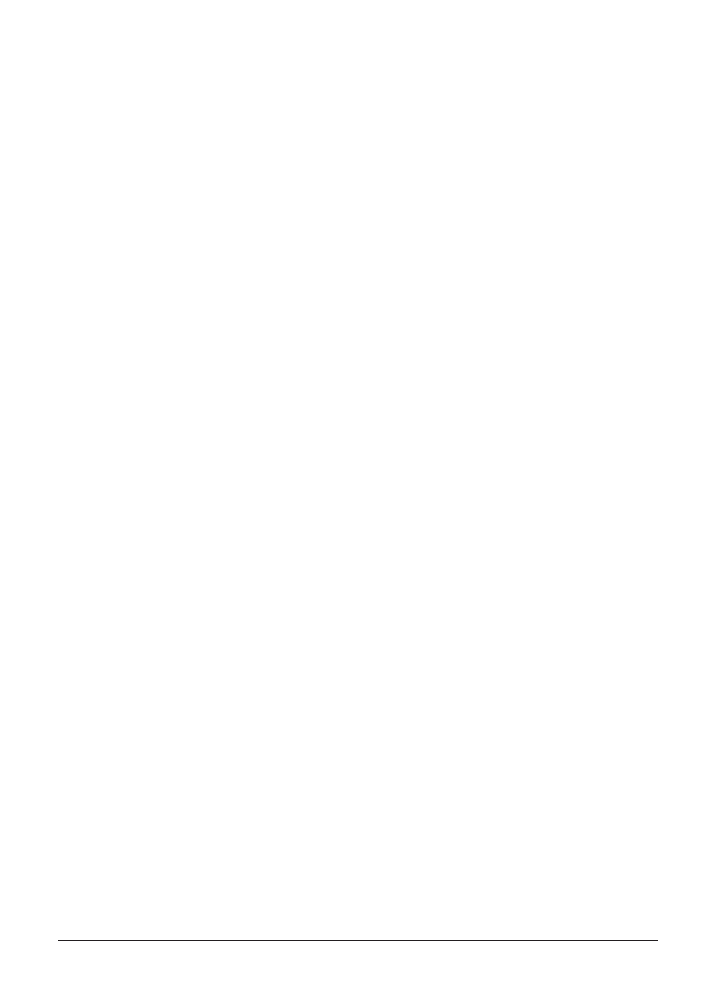
300 _ Skorowidz
trójosiowy
magnetometr, 101
przyĈpieszeniomierz, 101
Ĕyroskop, 101
tryb
podlegäy, 231
turn, 219
tworzenie
programu, 17
txCharacteristic, 226
txUUID, 219
U
UART_RX, 267
UART_TX, 267
ujemne napiöcie ukäadu, 69
ukäad
AK8973, 56
biegun póänocny pola
magnetycznego, 57
poäoĔenie uĔytkownika,
57
CC2541, 101
MAG3110, 138
NMOS, 281
TMP006, 150
ukäad scalony, 202
piny, 202
cyfrowego wejĈcia, 203
zasilania, 203
SN754410, 194, 196, 198,
202, 203
przeciñĔenie, 200
wciöcie, 202
zasilanie, 204
unikatowy uniwersalny
identyfikator, 105
Universal Unique Identifier, 105
updateValue, 242
uruchomienie
pierwszego programu, 15
urzñdzenia
Bluetooth, 67
CC Debugger, 102, 162, 180
przycisk Reset, 180
centralne, 231
gäówne, 100
HiJack, 65
dostarczanie wartoĈci, 95
iOS, 102
odwrócenie ról, 232
konfiguracja urzñdzeþ,
232
podlegäe, 100, 231
podlegäe BLE, 233
gra Paddles, 247
konfiguracja, 233
Pololu Serial Servo
Controller, 276
ReadBearLab BLE Shield,
274
RedBearLab BLE Shield,
195, 196, 208
Redpark Serial Cable, 66
SensorTag, 157, 162
podäñczanie, 180
usäugi, 104
zasilanie, 180
zbieranie danych, 162
typu BLE, 67, 99, 100, 157
bajty, 114
komunikacja, 100, 251
nawiñzywanie
poäñczenia, 105, 106
odczyt danych, 112
pobór energii, 100
program sniffer, 108, 110
SensorTag, 101
sposób projektowania,
103
tworzenie programów
obsäugujñcych, 103
usuwanie problemów
zwiñzanych z
poäñczeniem, 107
wyszukiwanie, 105, 106,
252
wywoäania, 105
zakoþczenie
wyszukiwania, 106
zapisywanie w zmiennej
globalnej, 106
zdalne sterowanie
samochodem, 194
WiFly, 67, 265, 275
XBee Breakout, 266, 277
ZigBee, 265
usäuga, 103, 232
BLE
uruchomienie, 105
cechy charakterystyczne, 103
characteristics, 112
doäñczona, 104
identyfikator UUID, 105
komunikacji i rozgäaszania,
233
podusäugi, 104
poäoĔenie, 52
transmisji szeregowej, 224
wyznaczanie kursu, 51
usuwanie problemów
zwiñzanych z poäñczeniem,
107
UUID, 105
V
value, 222
value(j + 1) << 8, 125
value(j), 125
valueChanged, 241, 283
VCC, 69, 70
W
waga startowa rakiet, 190
WHILE, 35
Wi-Fi, 263, 264
Arduino, 271
Board, 271
komunikacja za pomocñ
programu terminala,
274
model mikrokontrolera,
271
otwieranie poäñczenia
szeregowego, 272
port szeregowy, 272
Serial Port, 272
ukäad elektroniczny, 273
wczytanie
oprogramowania, 271
serwomechanizmy, 275
WiFly, 266
WiFly, 67, 265, 276, 277
Arduino, 273
EOF, 269
GET, 269
komunikacja z TCP/IP, 268
LINE INPUT, 269

Skorowidz _ 301
lista niezbödnych
elementów, 266
nawiñzanie poäñczenia
sieciowego, 267
polecenie, 268
nullEvent, 269
polecenia wejĈcia-wyjĈcia,
269
poäñczenie typu null
modem, 266
program terminala, 269
PUT, 269
RX-VX WiFly Module with
Wire Antenna, 277
ukäad elektroniczny, 266
piny, 267
zasilanie, 266
WRL-10822, 277
WiFly Terminal, 270
Arduino, 274
dane wyjĈciowe, 270
LINE INPUT, 270
nullEvent, 270
Wifly-GSX-xx, 267
wilgotnoĈciomierz, 81
budowa, 82
dodanie do tricordera, 81
kalibracja, 83
konwersja odczytanych
wartoĈci, 88
przenoszenie plików
danych do oraz
z techBASIC, 85
uĔycie danych, 86
zbieranie danych, 83
komponenty, 83
lepsza wersja
oprogramowania, 89
lista elementów, 83
program Moisture Meter, 96
SensorTag, 144
atrybut AA21, 146
atrybut AA22, 146
BLECharacteristicInfo, 146
dane wyjĈciowe, 147
konwersja temperatury,
146
odczyt danych, 146
peäny kod Ēródäowy, 147
profil GATT, 145
readCharacteristic, 146
setNotify, 146
uzyskanie dostöpu, 145
wäñczenie wysyäania
powiadomieþ, 146
zwracane wartoĈci, 146
tworzenie tablic, 88
ustalenie liczby punktów
danych, 87
wskaĒnik wilgotnoĈci, 89
wykresy, 88
wilgotnoĈè
powietrza, 144
wzglödna, 145, 146
writeCharacteristic, 117
WRL-10822, 266, 277
wskaĒnik wilgotnoĈci, 89
wykrywacz metalu, 55, 63
efekt wpäywu iPhone’a
na pomiar, 62
konwersja aplikacji
Magnetometer, 60
nullEvent, 60
setUpGUI, 61
uaktualnianie wykresu, 60
utworzenie wykresu
i tablic, 60
zapis danych w pliku, 60
magnetometr, 55
peäny kod Ēródäowy, 60
poziom przybliĔenia
wykresu, 62
szybkoĈè ruchu
smartfonem, 62
uĔycie iPhone'a lub iPada, 58
uĔywanie, 61
ziemskie pole
magnetyczne, 56
wysokoĈè, 186
bäödy pomiaru, 187
bäñd kalibracji, 187
bäñd systematyczny, 188
fluktuacja pomiarów, 187
zaäoĔenia, 189
wyznaczanie kursu, 33, 51
X
XBee Breakout, 266, 277
Z
zasiög, 263
zasilacz DFRobot, 280
zdalnie sterowany samochód,
193, 194
ANGLE, 226
DEG, 226
demontaĔ samochodu, 196
DIM, 217
drawArrow, 222
elementy, 195
haveConnection, 219, 224
implementacja stanów
silnika, 225
interfejs uĔytkownika, 220
nazwa programu, 221
strzaäki kierunkowe, 222
wskaĒnik stanu, 221
konfiguracja szybkoĈci
i stanu silników, 220
lastTime, 219
maxState, 220
mikrokontroler Arduino
Uno, 195
inicjowanie
komunikacji, 220
instalacja
oprogramowania, 211
pobranie
oprogramowania
Firmata, 213
sterowanie, 211
modulacja szerokoĈci
impulsów, 216
stan silnika, 217
modyfikacja, 200
mostek H, 195, 201
nullEvent, 225
obsäuga zmian w stanach
silnika, 226
oldPout, 220
oprogramowanie, 216
orientacja urzñdzenia iOS, 220
orientation, 219
ostateczne natöĔenie prñdu,
198
päyta podäogowa pojazdu,
206
päytka uniwersalna
i zworki, 195
poäñczenia
cyfrowego wyjĈcia
i silnika, 203
typu BLE, 223
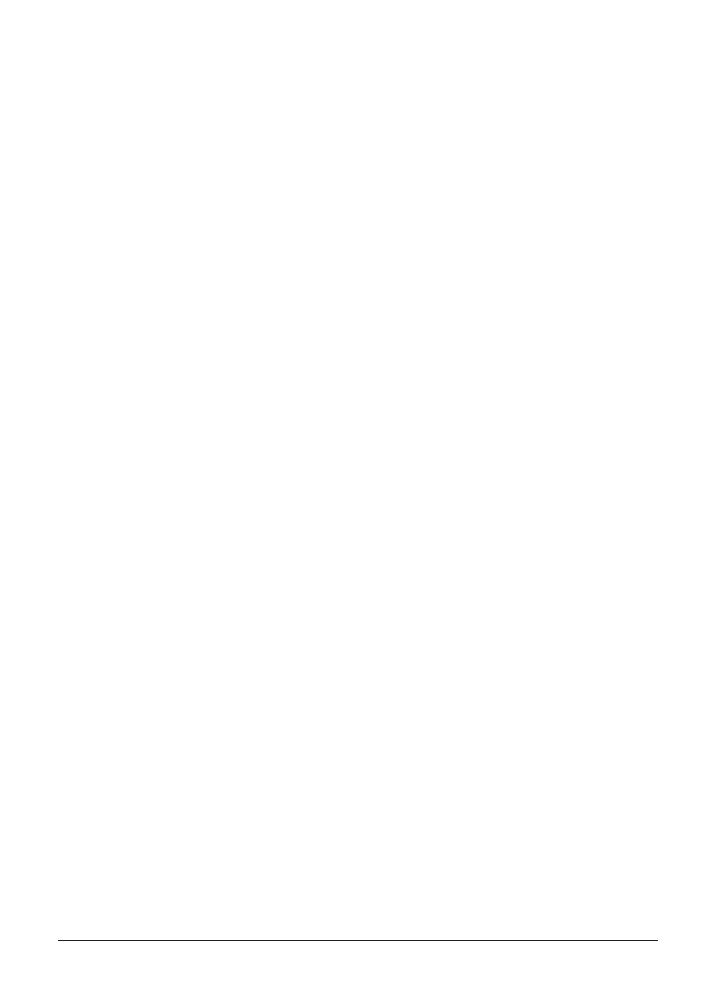
302 _ Skorowidz
zdalnie sterowany samochód
pomiar natöĔenia prñdu, 198
wymaganego
do poruszenia
samochodu, 199
wymaganego przez
silnik, 199
przeäñcznik suwakowy, 195
przyĈpieszeniomierz, 218
uruchomienie, 221
RedBearLab BLE Shield, 221
regulacja proporcjonalna, 216
ruch do przodu, 201
ruch do tyäu, 202
setUp, 220
speed, 219
spoczynek, 201
status, 219
sterowanie ruchem
pojazdu, 195
turn, 219
txCharacteristic, 226
ukäad elektroniczny
Arduino, 206
bateria, 210
montaĔ, 204
päytka uniwersalna, 208
po zamontowaniu, 210
poäñczenie przewodami,
204
przeäñcznik, 204, 206
przewody i zworki, 209
przewody
przedäuĔajñce, 210
RedBearLab BLE Shield,
208
schemat, 205
stan, 201
ukäad scalony
SN754410, 208
zäñcza dla poäñczeþ
typu Molex, 209
zworki, 210
ukäad scalony SN754410,
198, 202, 208
uruchomienie, 228
urzñdzenie RedBearLab
BLE Shield, 195
usäuga transmisji
szeregowej, 224
ustalenie
prawidäowego
kierunku, 227
prñdu pobieranego
przez silniki, 197
usuniöcie nadajnika
radiowego, 199
wskazanie kierunku
poruszania siö
samochodu, 218
wybór, 194
wskazówki, 196
zamiana sygnaäów
cyfrowych na napiöcie, 201
zasilanie
dla silników, 204
dla ukäadu scalonego, 204
zbyt duĔy, 200
zestaw poleceþ Pololu, 281
ziemskie pole magnetyczne, 41,
56, 63, 138
siäa, 58
ZigBee, 265
zäñcza
Break Away Header, 266, 277
comm, 278
mode, 278
trójzworkowe, 278
typu Molex, 197, 229
XBee Header, 277
zmienne
ballVX, 258
ballX, 258
ballY, 258
deviceID, 284
filename$, 22
haveConnection, 219, 224
index, 22
isA, 235
lastTime, 219
line$, 234, 241
local, 235
maxState, 220
nl, 92
oldPout, 220
orientation, 219
p, 25
ph, 79
recording, 22
remote, 235
sensorTag, 172
speed, 219
status, 219
t0, 22
turn, 219
znacznik czasu, 22
ś
Ĕyroskop, 34, 161
czöstotliwoĈè pobierania
danych, 36
iPhone, 35
jednostka wartoĈci obrotu, 40
model rakiety, 175
obsäuga, 177
nullEvent, 36, 41
oddziaäywanie pól
magnetycznych, 41
peäny kod Ēródäowy, 37
radiany, 40
SensorTag, 132
0xAA52, 133
atrybut AA51, 133
bity i bajty, 133
BLECharacteristicInfo,
134
IMU-3000, 132
kalibracja, 134
odczyt danych, 133
peäny kod Ēródäowy, 135
profil GATT, 132
readCharacteristic, 134
setNotify, 134
Triple Axis Motion-
-Processor™, 132
uzyskanie dostöpu, 132
uĔycie, 134
wäñczanie, 133
zastosowanie, 135
setUpGUI, 35, 37, 41
sprawdzenie dostöpnoĈci, 35
trójosiowy, 101
uaktualnianie
wykresu, 36
zawartoĈci wyĈwietlanej
na ekranie, 36
wartoĈè poczñtkowa czasu, 35
wykresy
inicjalizacja
i wyĈwietlenie, 41
inicjalizacja tablic, 37
ustawienie zakresu
i domeny, 37, 41
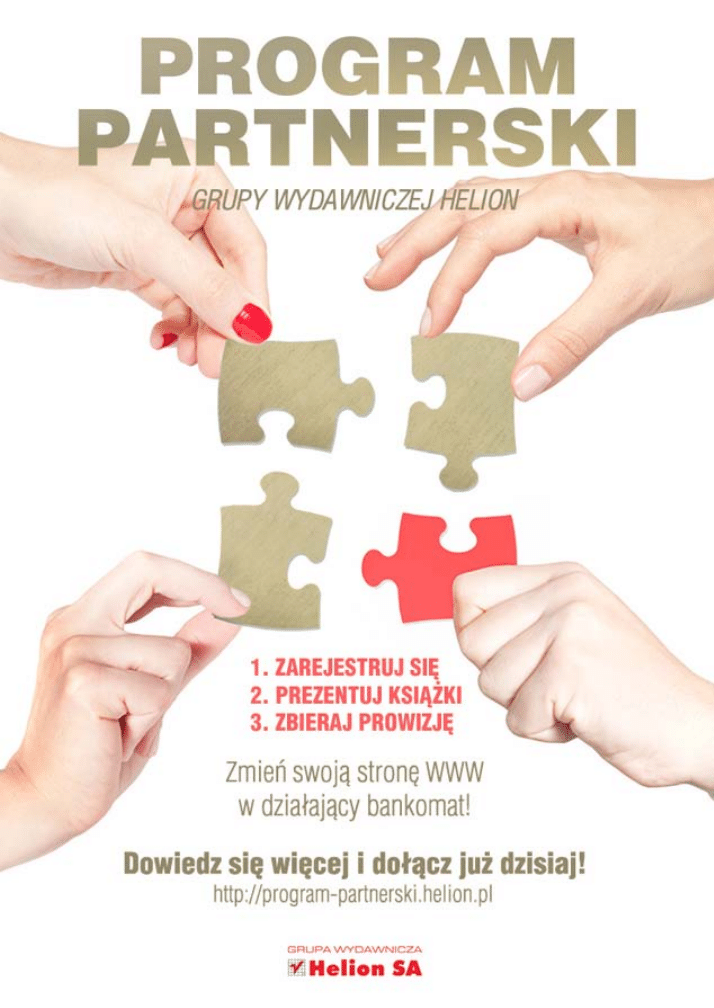
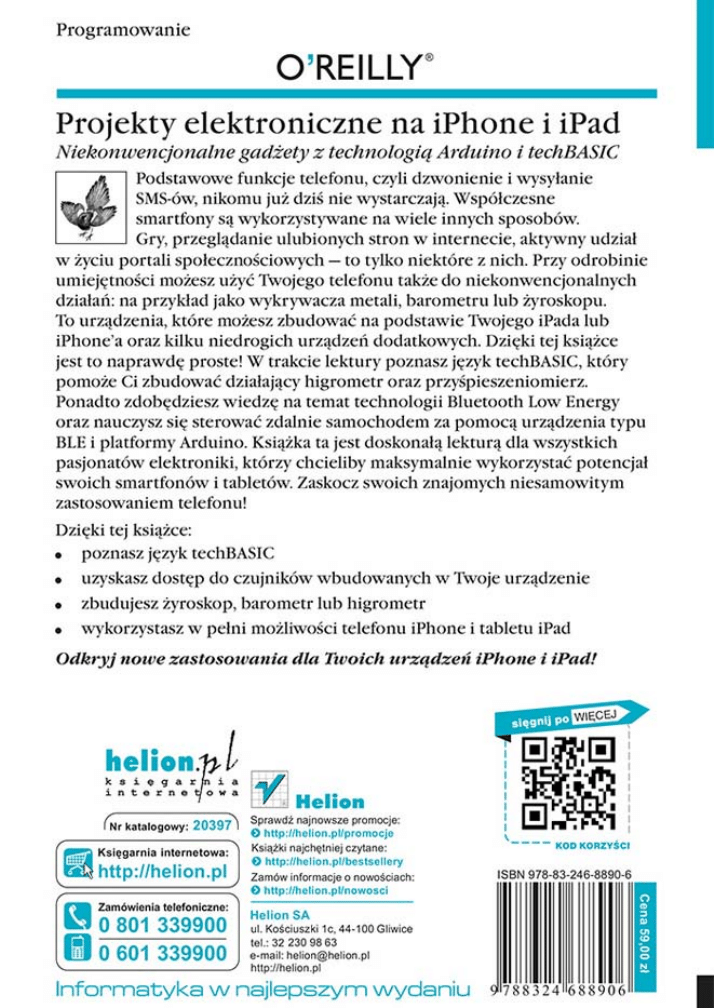
Wyszukiwarka
Podobne podstrony:
Projekty elektroniczne na iPhone i iPad Niekonwencjonalne gadzety z technologia Arduino i techBASIC
Projekty elektroniczne na iPhone i iPad Niekonwencjonalne gadzety z technologia Arduino i techBASIC
Projekty elektroniczne na iPhone i iPad Niekonwencjonalne gadzety z technologia Arduino i techBASIC
Projekt na systemy, PW Transport, Gadżety i pomoce PW CD2, SYSTEMY TRANSPORTOWE, Systemy i procesy,
Projekt stacji elektrenergetycznej 6 na 0,4 KV PB&MI
odp na zagadnienia, pytania na obronę ochrona środowiska lublin, technologie ochrony środowiska
Referat wpływ elektrotechniki na rozwój techniki
projektowanie stron na urz%c4%85dzenia mobilne
instrukcja bhp przy eksploatacji urzadzen i instalacji elektroenergetycznych na placu budowy
Projekt elektrownia
Wpływ mediów elektronicznych na psychikę i rozwój dziecka”, Media - przemoc
Tarcie na poziomie atomowym, UŁ Chemia, Technologia chemiczna
nie ważne jest ustalenie odbiorników I kategorii i dopuszcza, SGSP, SGSP, cz.1, elektroenergetyka, e
Programowanie aplikacji na iPhone
Irmina Krakowiak Wiśniowska Instalacje Elektryczne na terenach wiejskich okładka
SPRAWOZDANIE ĆWICZENIE 6 elektronika na 8 05
projektowanie popytu na przewozy, Ekonomia, ekonomia
więcej podobnych podstron
